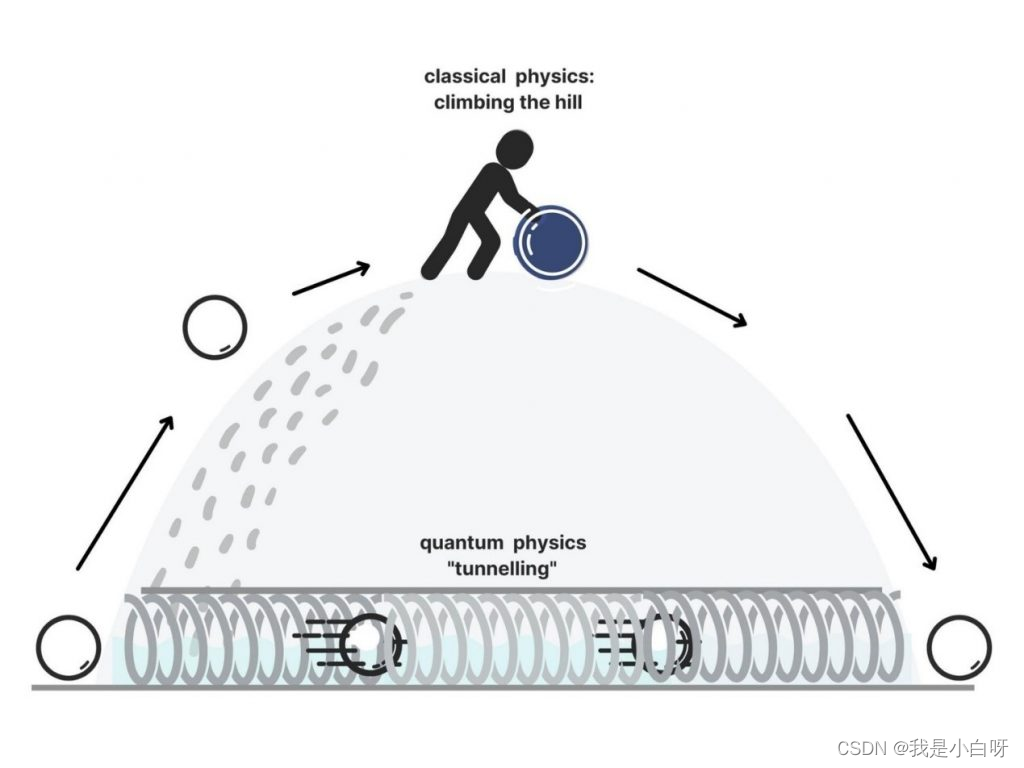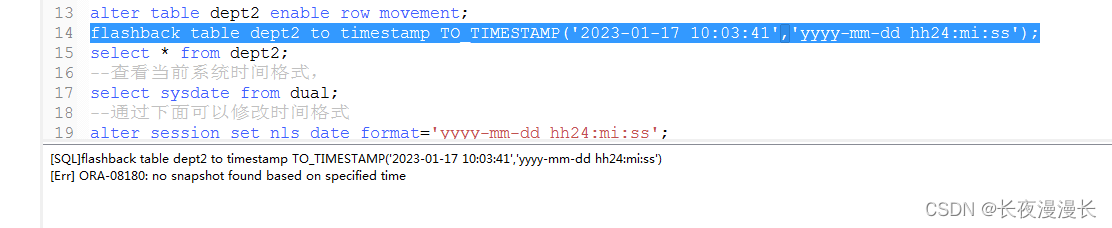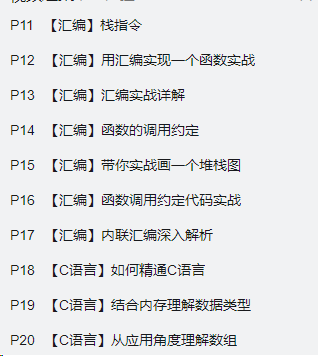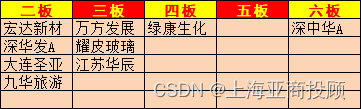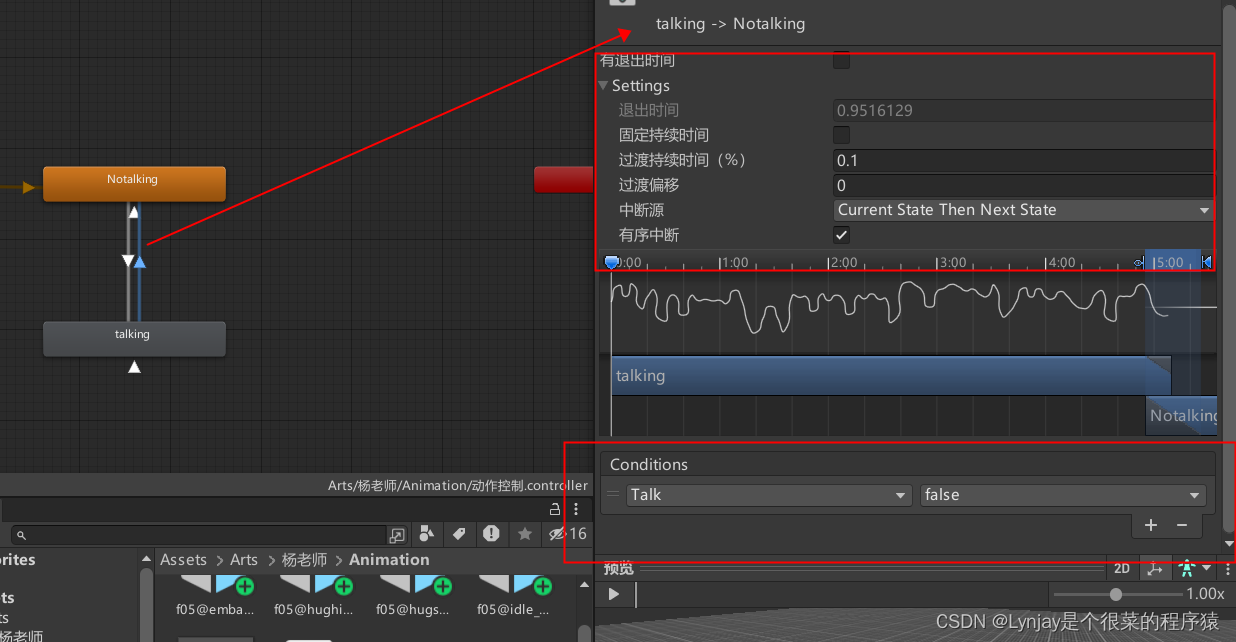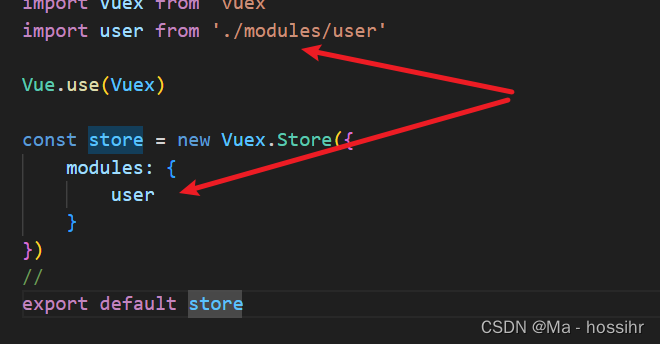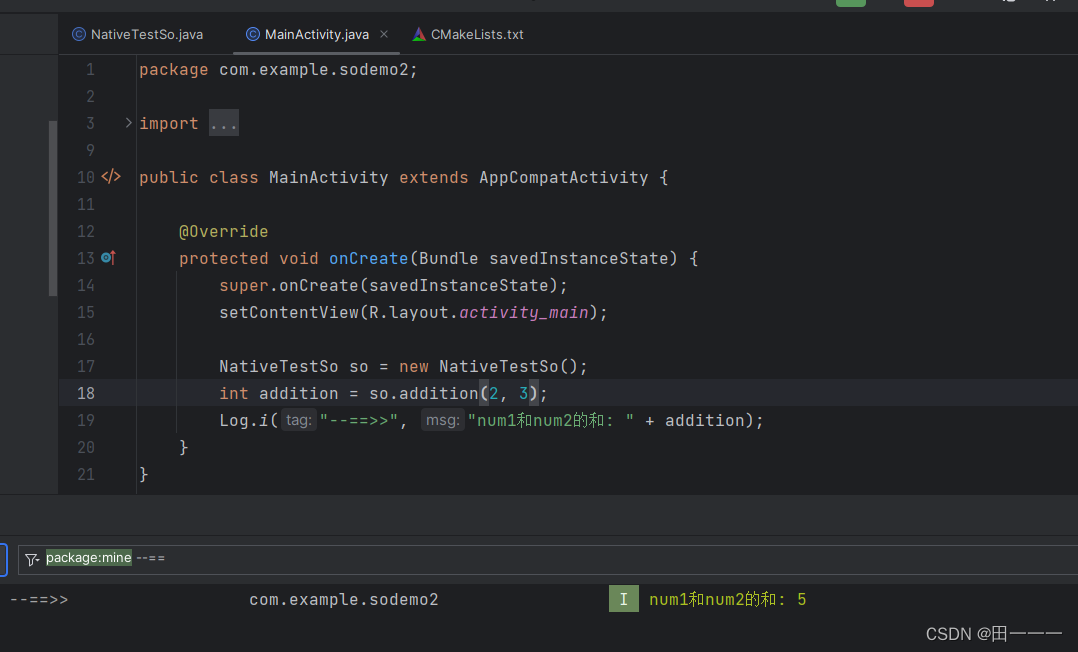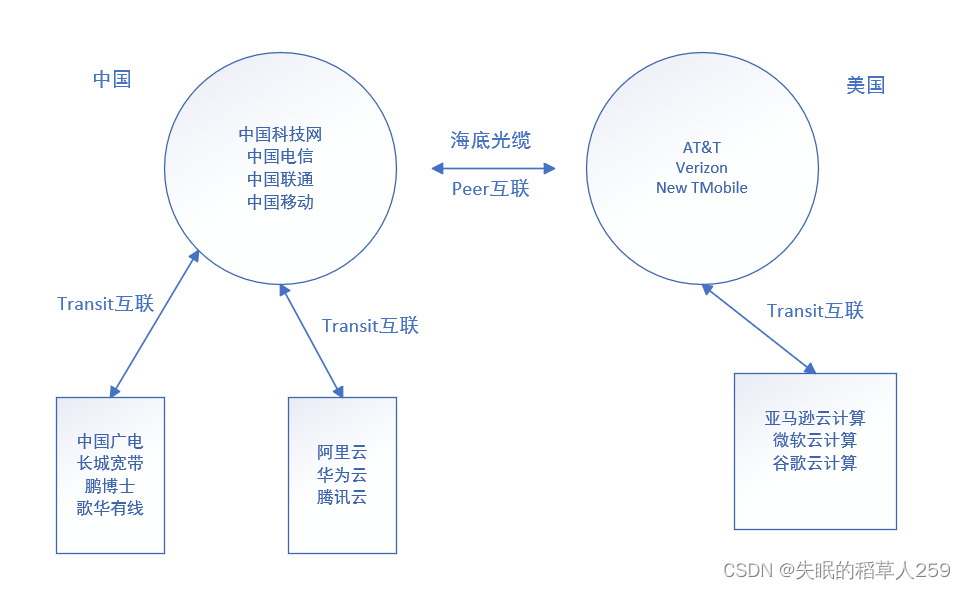前腰:本文只是概括重要的
html标签,这些标签的使用频率较高,更多标签相关的资源您可以跳转 Mmdn 进行深入的学习。
1.HTML 基础
就其核心而言,HTML 是一种相当简单的、由不同 元素 组成的标记语言,它可以被应用于文本片段:
-
使文本在文档中具有不同的含义(它是段落吗?它是项目列表吗?它是表格吗?)
-
将文档结构化为逻辑块(文档是否有头部?有三列内容?有一个导航菜单?)
-
可以将图片,影像等内容嵌入到页面中(文本是否表示图片?还是视频?)
HTML 最重要的作用,就是让普通的文本具有“语义”(也就是“超文本标记”),可以根据不同的语义显示出不同的效果。
2.HTML 环境
HTML 需要依赖浏览器来实现显示相关的元素和文本,这里我推荐使用 Chrome 浏览器(当然使用 Edge 浏览器也可以),开发环境推荐使用 VSCode(实际上使用电脑自带的记事本也是可以的,例如 Windows 下的“记事本”),下面我会推荐几个 VSCode 里关于 HTML 的插件,帮助您更好进行开发。
- Chrome 下载地址
- VSCode 下载地址
提示:这里可以先跳转到文末的插件介绍,先把
VSCode的一些插件下载好,再回到这里向下阅读。
3.HTML 使用
首先我来见见一个标准的 HTML 页面结构,在 VSCode 种,输入英文输入法的感叹号,然后按下键盘上的 [Tab] 即可快速得到一个 HTML 模板。

<!-- HTML 标准模板 -->
<!DOCTYPE html> <!-- 指定 HTML 的版本,了解一下就行 -->
<html lang="en">
<head>
<meta charset="UTF-8"> <!-- 规定使用的字符集 -->
<meta name="viewport" content="width=device-width, initial-scale=1.0">
<title>Document</title> <!-- 规定网页的标题 -->
</head>
<body>
<!-- 其他主要的标签 -->
</body>
</html>
在 开始学习 HTML 这份文档里,涵盖了 HTML 基础知识,以帮助你入门“定义元素”、“属性”等重要术语并且解释了一些重要的基本语言特征。
简单来说 HTML 是使用标签来构成的,所有标签的结构类似一颗树结构(也叫“ DOM 树”,全称为 Document Object Model,即“文档对象模型”)。
-
<!DOCTYPE html>:用于指定HTML的版本(在2022年的时候,几乎所有的网页标准都是HTML5),了解一下就行 -
<html></html>:根标签,也就是“文件根目录”,可以设置lang属性,也就是告诉浏览器这个网页使用的主要语言(chrome浏览器可以根据这点自动弹出“是否翻译此页面”的提示)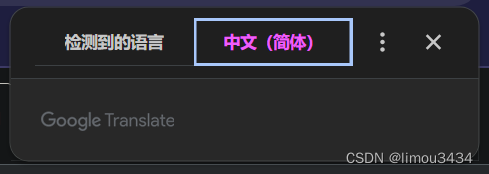
-
<head></head>:文档属性标签,被<head></head>框起的文本部分是不会被显示在浏览器中的,它包含了许多信息,例如网页的标题<title</title>,指向CSS文件的链接等等,实际上就是存放一些和页面相关的属性设置和文件说明 -
<meta>:HTML语言head区的一个辅助性标签,位于文档的头部,不包含任何内容(也就是所谓的“空元素”,空元素就是只会以<标签>这种形式出现,而不会以<标签></标签>的形式出现的标签元素)。可提供相关页面的元信息,声明网页使用的字符集、作者、日期和时间、网页描述、关键词、页面刷新…下面介绍几个常见的属性(1)
charset:指出浏览器对HTML的解码规则,如果我们的HTML文件使用的编码和解码规则不对应,就会导致乱码问题(2)
http-equiv、content:通常会出现这样的设置<http-equiv="X-UA-Compatible" content="IE=edge">,代表IE浏览器的渲染效果按照IE浏览器的最高版本展示,简单了解一下(3)
name、content:会出现类似<meta name="viewport" content="width=device-width, initial-scale=1.0">这样的设置,这是为了让网页也适应手机端的设置,了解一下即可 -
<title></title>:就是页面的标题,标签内部填写的内容会显示到浏览器的标签页上 -
<body></body>:就是网页的主题部分,这个标签内部包含的大部分都是在浏览器上可以被显示出来的内容(例如文本、图片、视频、甚至是pdf、可以点击的按钮、可输入文本框…)我们后面会介绍这里填写的标签有哪些…
因此根据现成的 DOM 树,程序员就可以依赖某些编程语言对该树进行增删查改,达到操控网页的目的。
注意:在
HTML语法里,有时候标签和元素会混合使用,两者几乎是等价的。
下面我们来介绍一些写在 <body></body> 里的常见标签元素。
3.1.创建注释
HTML 使用 <!-- 一些注释... --> 来注释,在浏览器中不可见(对普通用户不可见),但是在调试工具中可见(对开发人员可见)
3.2.创建文本
3.2.1.标题标签
根据文本的分级,可以写出六个级别的标题标签 <h1~h6></h1~/h6> 在浏览器中体现为文字的大小变化。
<!-- 使用标题标签 -->
<!DOCTYPE html>
<html lang="en">
<head>
<meta charset="UTF-8">
<meta name="viewport" content="width=device-width, initial-scale=1.0">
<title>Document</title>
</head>
<body>
<h1>标题 1</h1>
<h2>标题 2</h2>
<h3>标题 3</h3>
<h4>标题 4</h4>
<h5>标题 5</h5>
<h6>标题 6</h6>
</body>
</html>
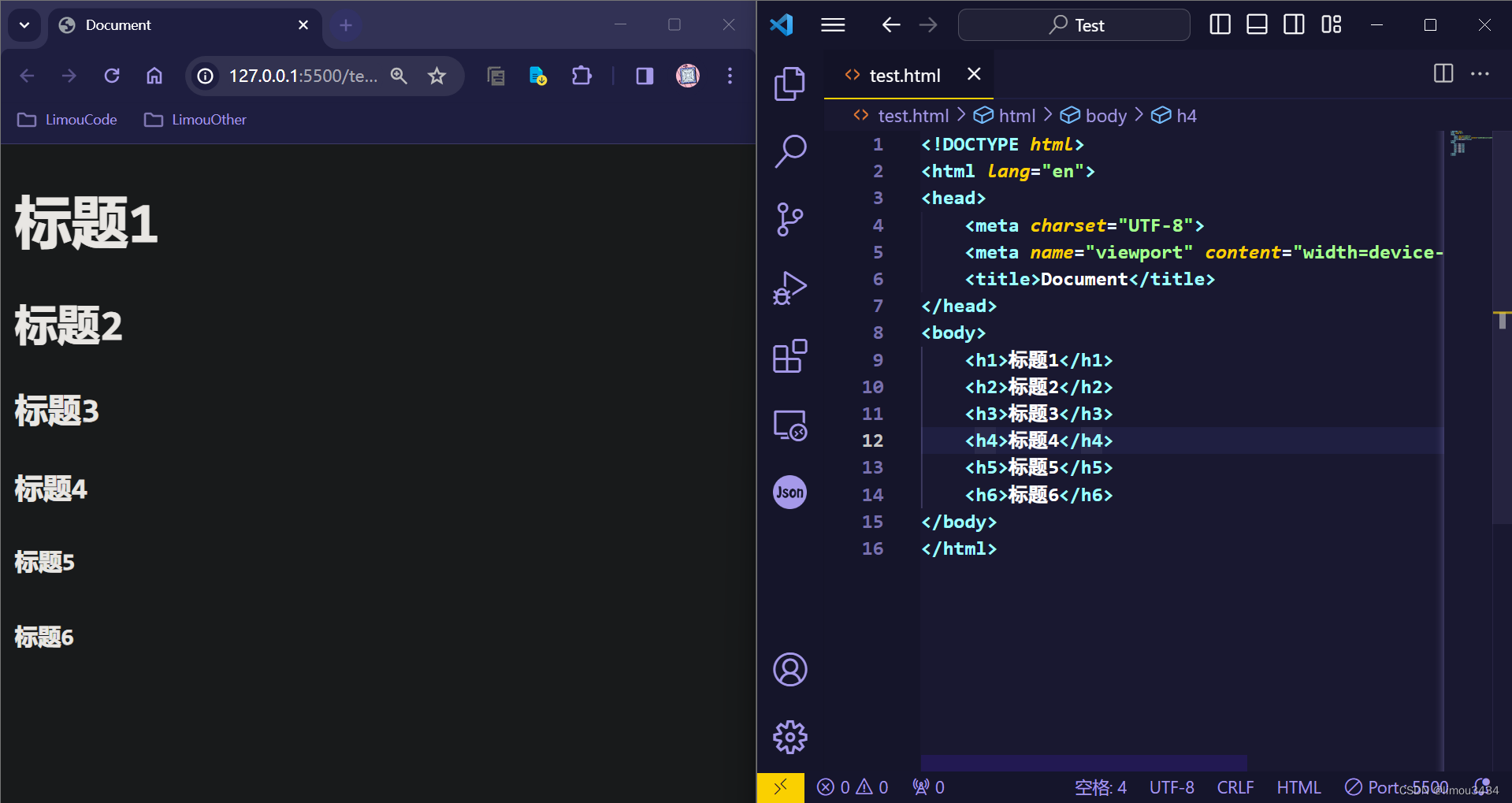
设置标题是很重要的,有可能会影响搜索引擎对该网页的检索(这些我们以后再提),您需要知道一个警告,一个页面最好是只有一个 <h1></h1> 标签,这个级别的标题标签优先级很高。
3.1.2.段落标签
使用 <p></p> 可以在网页上显示一段文本,需要注意的是,在代码中使用一个或多个换号会被浏览器当作空格处理。
<!-- 使用段落标签 -->
<!-- 使用标题标签 -->
<!DOCTYPE html>
<html lang="en">
<head>
<meta charset="UTF-8">
<meta name="viewport" content="width=device-width, initial-scale=1.0">
<title>Document</title>
</head>
<body>
<p>这是一段文本</p>
<p>这是一
段文本</p>
</body>
</html>
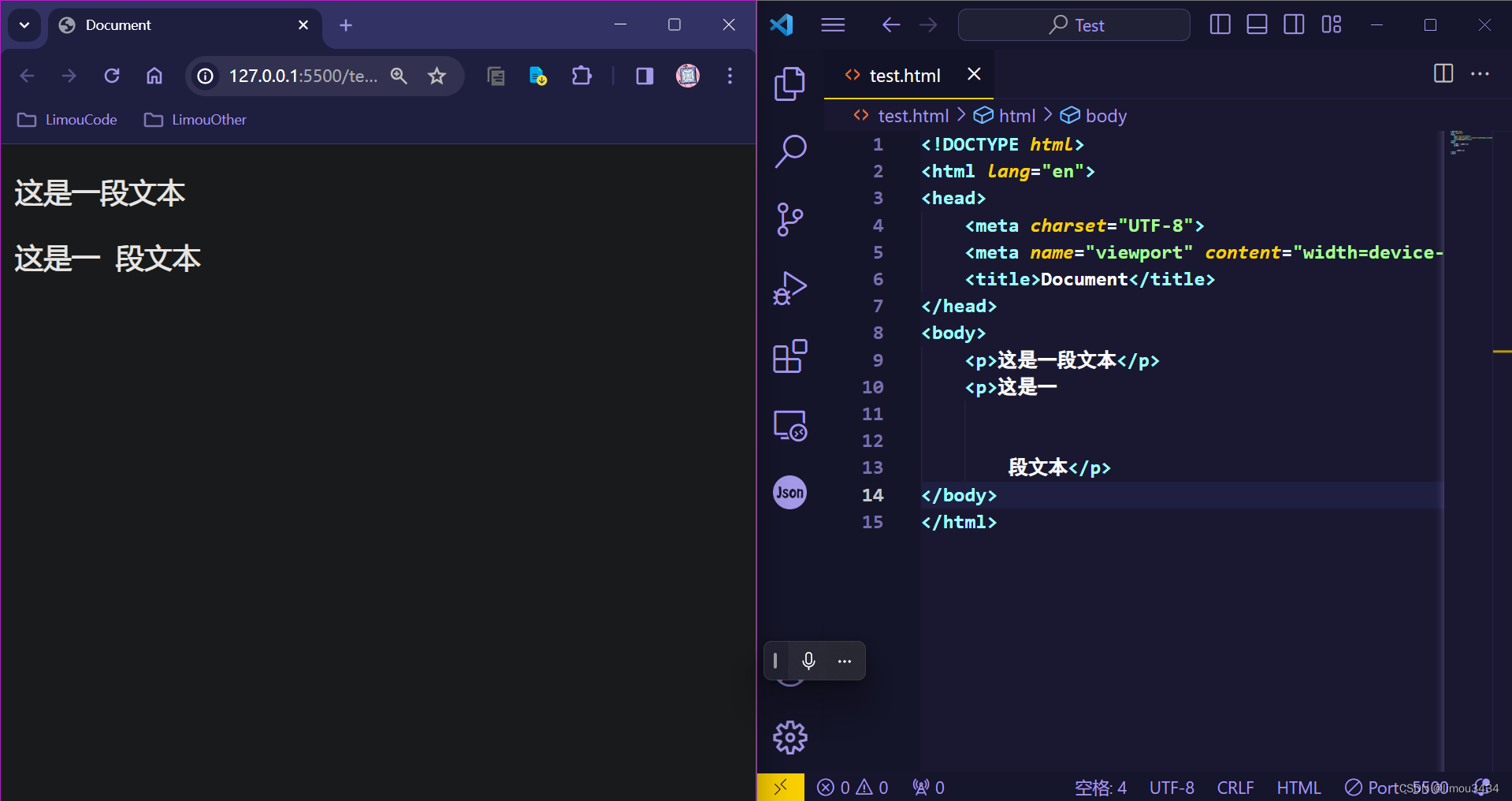
3.1.3.换号标签
如果需要换号,就需要使用换号标签 <br/>,这样解析到浏览器中才会产生实际的换号。
<!-- 使用换号标签 -->
<!DOCTYPE html>
<html lang="en">
<head>
<meta charset="UTF-8">
<meta name="viewport" content="width=device-width, initial-scale=1.0">
<title>Document</title>
</head>
<body>
<p>这是一段文本</p>
<p>这是一<br/>
<br/>
<br/>
段文本</p>
</body>
</html>
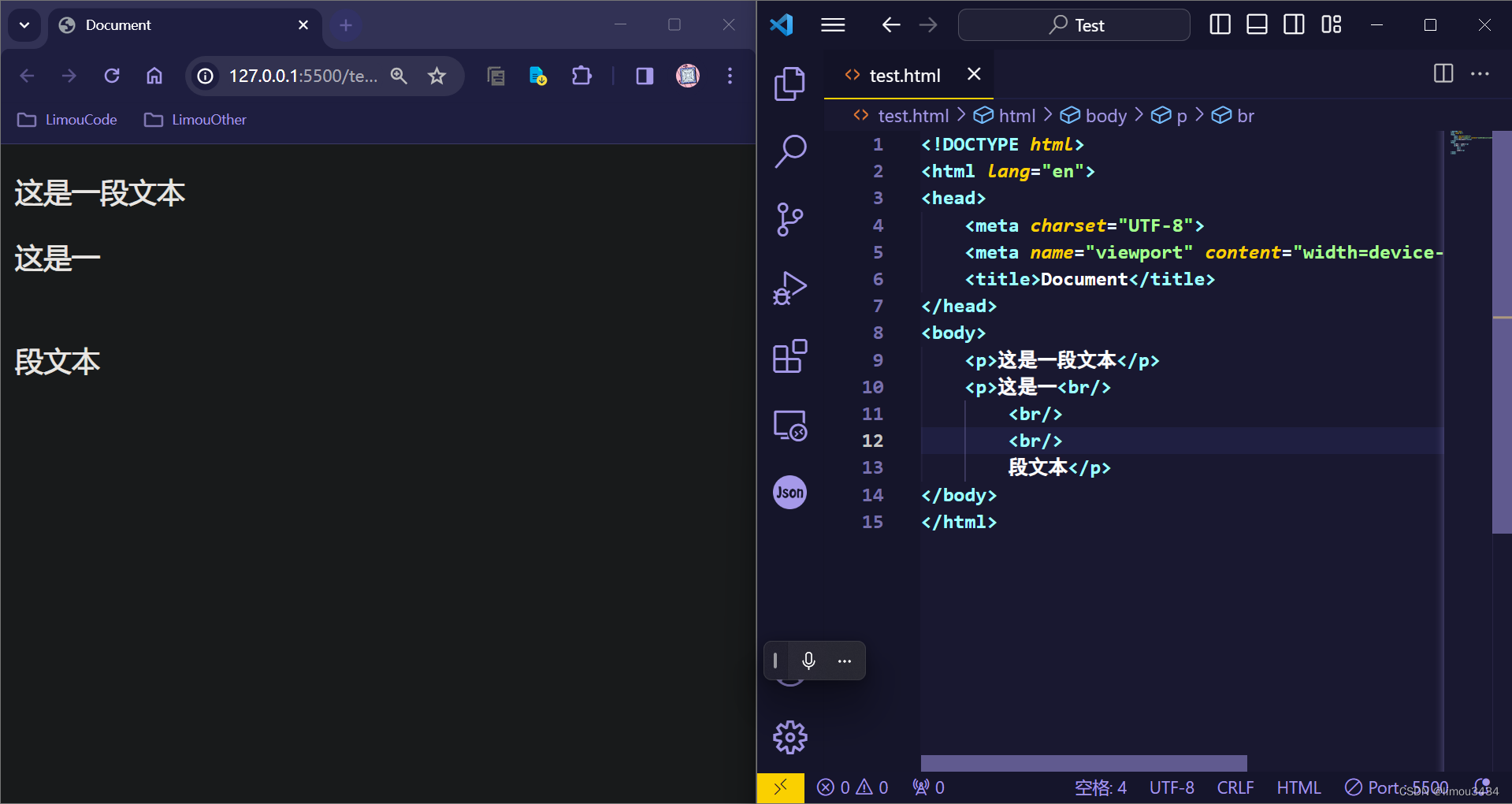
注意:有的时候使用
<br>,也就是末尾不加/的情况下,也可以达到换号的效果,但是最好不要这么做,因为这不够规范…
3.1.4.格式标签
实际上格式化标签用的在后面会用得比较少,会使用 CSS 来实现,只有一些简单的 HTML 页面才会直接使用格式化标签,这里您简单理解一些即可。
<strong></strong>、<b></b>:对字体加粗<em></em>、<i></i>:对字体倾斜<del></del>、<s></s>:对字体加删除线<ins></ins>、<u></u>:对字体加下划线
<!-- 格式化文字示例 -->
<!DOCTYPE html>
<html lang="en">
<head>
<meta charset="UTF-8">
<meta name="viewport" content="width=device-width, initial-scale=1.0">
<title>Document</title>
</head>
<body>
<p>这是<strong>粗体</strong></p>
<p>这是<em>斜体</em></p>
<p>这是<del>删除线</del></p>
<p>这是<ins>下划线</ins></p>
<br/>
<p>这是<b>粗体</b></p>
<p>这是<i>斜体</i></p>
<p>这是<s>删除线</s></p>
<p>这是<u>下划线</u></p>
</body>
</html>

3.4.创建图片
使用 <img></img> 就可以创建一张照片,该标签有以下属性:
src:指定要显示在浏览器上图片的路径alt:该属性内的内容会在图片加载失败后以文字的形式显示在浏览器上(这有助于帮助我们调试代码或提示用户)title:图片的标题,用鼠标悬停在浏览器显示的图片上时,这个标签内的内容会被显示出来,一般用作图片的辅助说明width、height:这两个属性可以调整图片的宽和高(一般用像素单位控制)border:显示图片的边框(一般用像素单位控制)
<!-- 使用图片标签 -->
<!DOCTYPE html>
<html lang="en">
<head>
<meta charset="UTF-8">
<meta name="viewport" content="width=device-width, initial-scale=1.0">
<title>Document</title>
</head>
<img src="./assets/TestImg.jpg"
alt="该图片加载错误"
title="这一张 jpg 图片"
width="100px" height="100px"><br/>
<img src="./assets/TestImg.png"
alt="该图片加载错误"
title="这一张 png 图片"
width="100px" height="100px"
border="10"><br/>
<img src="./assets/TestImg.pgn"
alt="该图片加载错误"><br/>
</body>
</html>

3.5.创建链接
使用标签 <a></a> 来创建一个超链接标记(就是下面的那段蓝色带有下划线的字),其包含的超链接标记也可以是其他标签元素(例如图片标签),该标签有如下属性:
href:指向某个网站或者本地的HTML文件target:其值可以是_self(在超链接所在的标签页打开超链接) 或_blank(在新的标签页里打开超链接),前者是默认值
<!-- 使用超链接标签 -->
<!DOCTYPE html>
<html lang="en">
<head>
<meta charset="UTF-8">
<meta name="viewport" content="width=device-width, initial-scale=1.0">
<title>Document</title>
</head>
<a href="https://cn.bing.com/?mkt=zh-CN">
1.在本页面点击,在本标签页跳转到 bing 搜索</a>
<br/>
<a href="https://cn.bing.com/?mkt=zh-CN" target="_blank">
2.在本页面点击,在新标签页中跳转 bing 搜索</a>
</body>
</html>
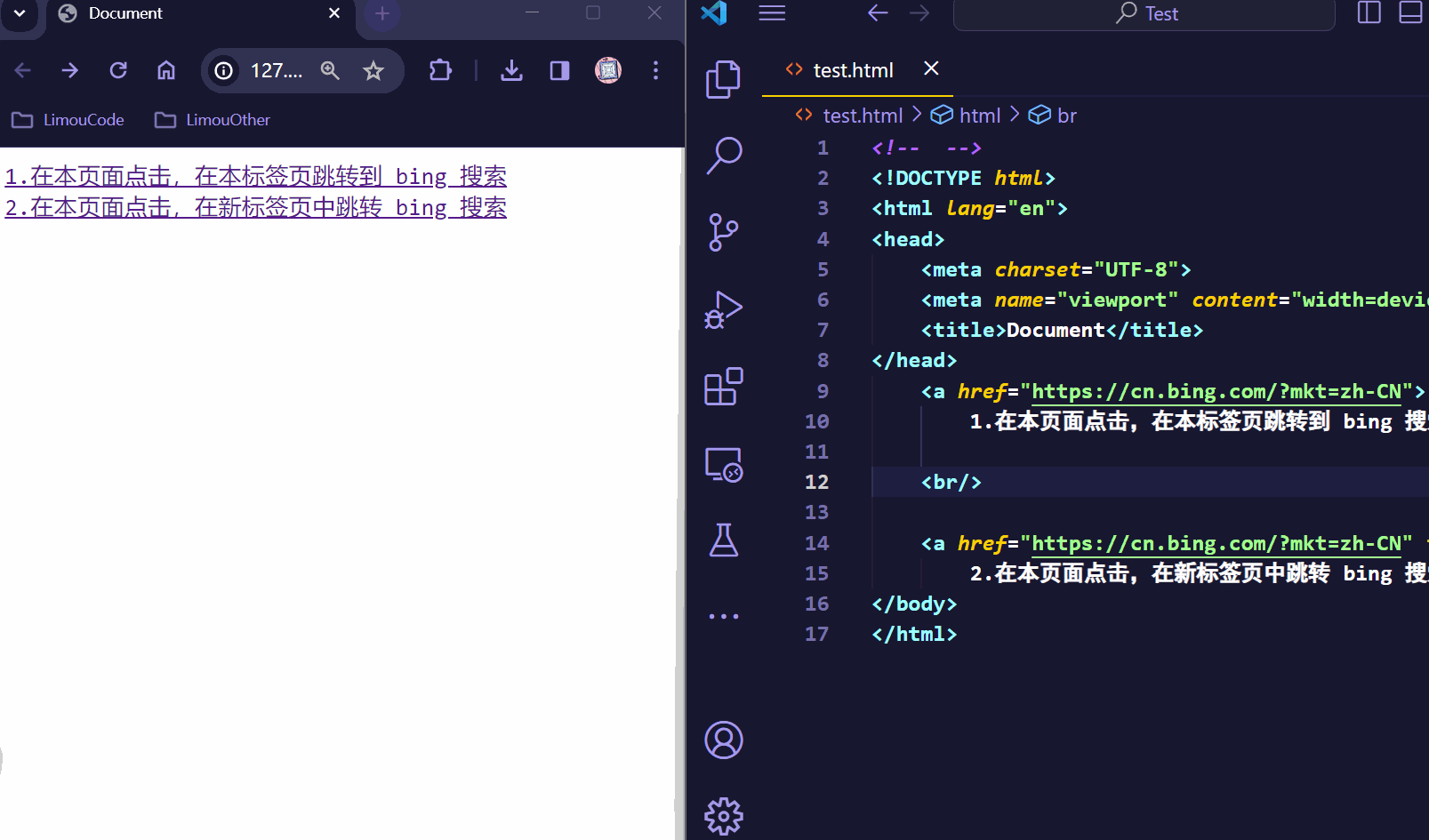
3.6.创建表格
使用 <table></table> 创建表格,内部使用 <tr></tr> 代表一个单元行,<td></td> 代表一个单元格,该标签元素有如下属性:
border:表格的是否带有边框,0代表没有边框,其他数的值越大,边框越粗width:表格的宽度height:表格的高度cellpadding:单元格内容距离边框的距离(默认1px)cellspacing:单元格与单元格之间的距离(默认2px)align:表格的对齐方向
<!-- 创建表格 -->
<!DOCTYPE html>
<html lang="en">
<head>
<meta charset="UTF-8">
<meta name="viewport" content="width=device-width, initial-scale=1.0">
<title>Document</title>
</head>
<table border="1"
width="200px"
height="40px"
cellpadding="10px"
cellspacing="1px"
align="left">
<thead>
<tr>
<th>姓名</th>
<th>性别</th>
<th>年龄</th>
</tr>
</thead>
<tbody>
<tr>
<td>limou</td>
<td>男</td>
<td>18</td>
</tr>
<tr>
<td>dimou</td>
<td>男</td>
<td>20</td>
</tr>
<tr>
<td>iimou</td>
<td>女</td>
<td>16</td>
</tr>
</tbody>
</table>
</body>
</html>
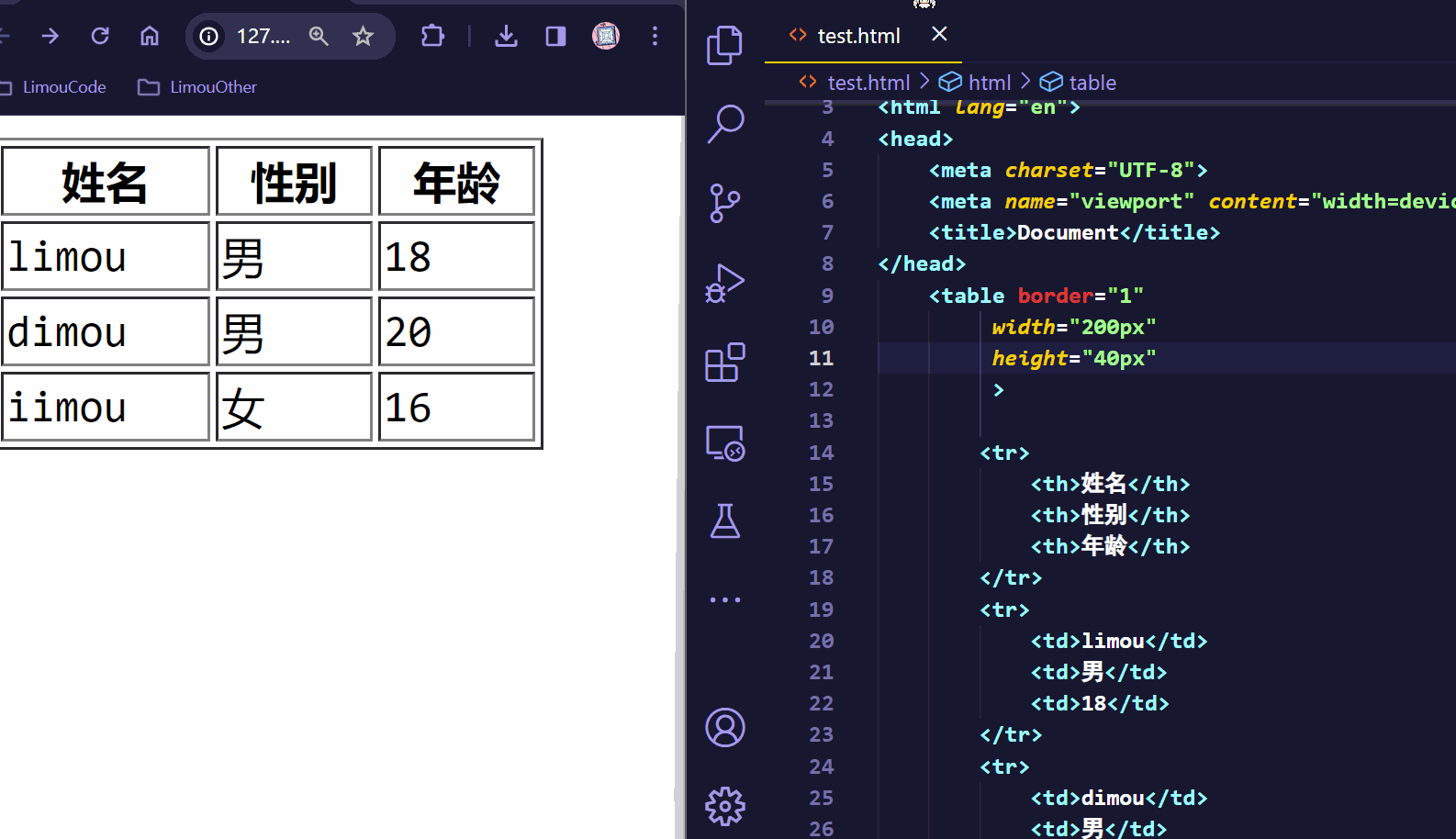
另外,表格更加规范的写法如下:
<!-- 规范表格 -->
<!DOCTYPE html>
<html lang="en">
<head>
<meta charset="UTF-8">
<meta name="viewport" content="width=device-width, initial-scale=1.0">
<title>Document</title>
</head>
<table border="1"
width="200px"
height="40px"
cellpadding="10px"
cellspacing="1px"
align="left">
<thead>
<tr>
<th>姓名</th>
<th>性别</th>
<th>年龄</th>
</tr>
</thead>
<tbody>
<tr>
<td>limou</td>
<td>男</td>
<td>18</td>
</tr>
<tr>
<td>dimou</td>
<td>男</td>
<td>20</td>
</tr>
<tr>
<td>iimou</td>
<td>女</td>
<td>16</td>
</tr>
</tbody>
</table>
</body>
</html>
<thead></thead> 一般包含表头标签元素,<tbody></tbody> 一般包含表项标签元素,这样做是为了后续方便寻找表头和表身,达到控制不同标签元素然后进行不同操作的目的(例如样式操作)。

除此以外,表格还有一个重要操作:使用 <td></td> 的属性来合并某些单元格。
rowspan:将处于同列多行的单元格合并为一个单元格colspan:将处于同行多列的单元格合并为一个单元格
<!-- 合并表格 -->
<!DOCTYPE html>
<html lang="en">
<head>
<meta charset="UTF-8">
<meta name="viewport" content="width=device-width, initial-scale=1.0">
<title>Document</title>
</head>
<table border="1"
width="200px"
height="40px"
cellpadding="10px"
cellspacing="1px"
align="left">
<thead>
<tr>
<th>姓名</th>
<th>性别</th>
<th>年龄</th>
</tr>
</thead>
<tbody>
<tr>
<td>limou</td>
<td rowspan="2">男</td>
<td>18</td>
</tr>
<tr>
<td>dimou</td>
<!-- <td>男</td> -->
<td>20</td>
</tr>
<tr>
<td>iimou</td>
<td colspan="2">女/16</td>
<!-- <td>16</td> -->
</tr>
</tbody>
</table>
</body>
</html>
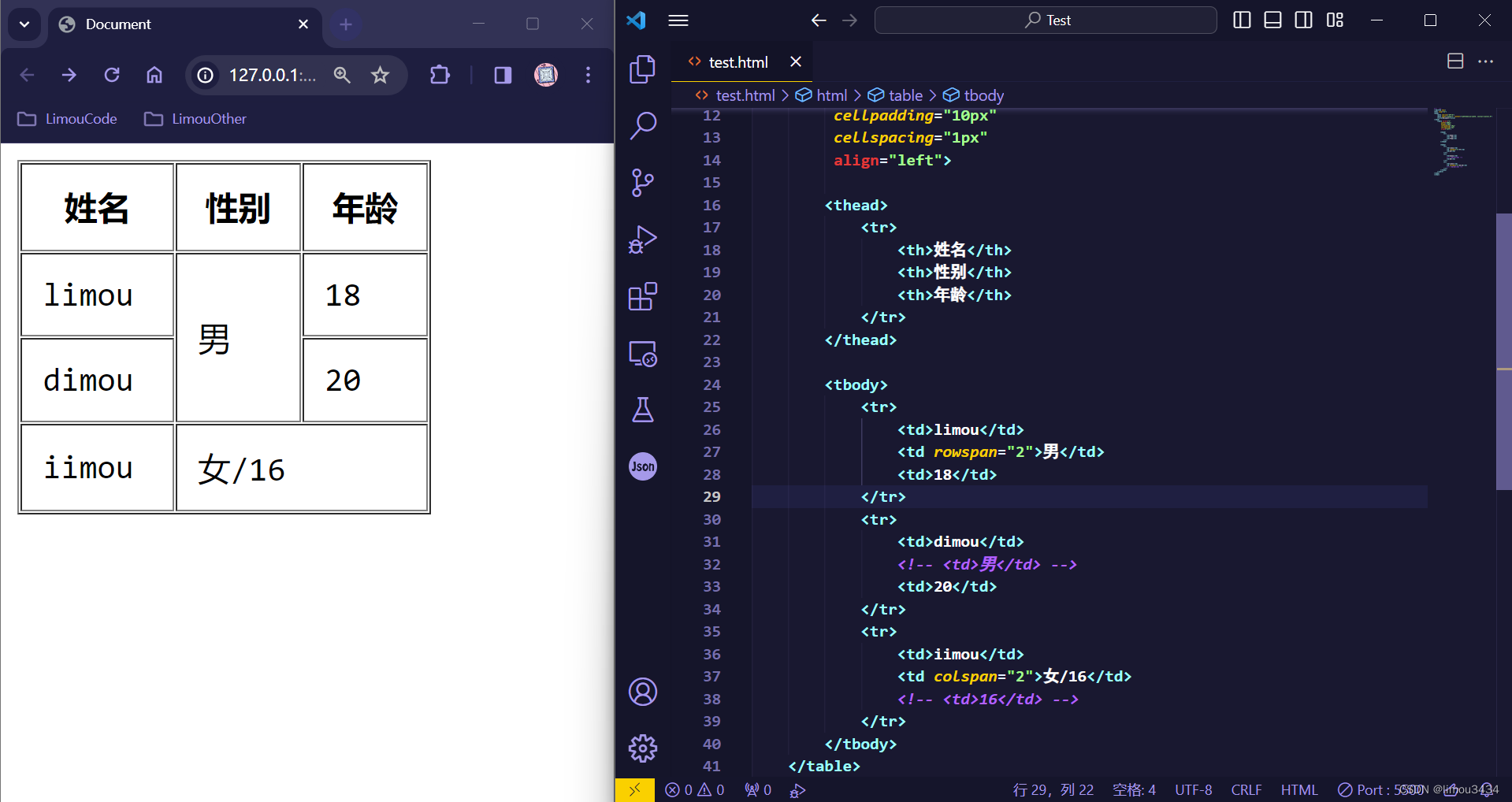
3.7.创建列表
3.7.1.无序列表
使用 <ul><li></li></ul> 来创建无序列表,其还有一些相关的属性可以修改样式(可以将该属性放在 ul,也可以放在 li):
-
type:(1)
disc,实心原点(默认值)(2)
circle,空心原点(3)
square,方块
<!-- 使用无序列表 -->
<!DOCTYPE html>
<html lang="en">
<head>
<meta charset="UTF-8">
<meta name="viewport" content="width=device-width, initial-scale=1.0">
<title>Document</title>
</head>
<ul> <!-- 使用快捷方式 "ul>li*4" 可以快速创建无序列表的相关标签元素 -->
<li>特征一</li>
<li type="disc">特征二</li>
<li type="circle">特征三</li>
<li type="square">特征四</li>
</ul>
</body>
</html>
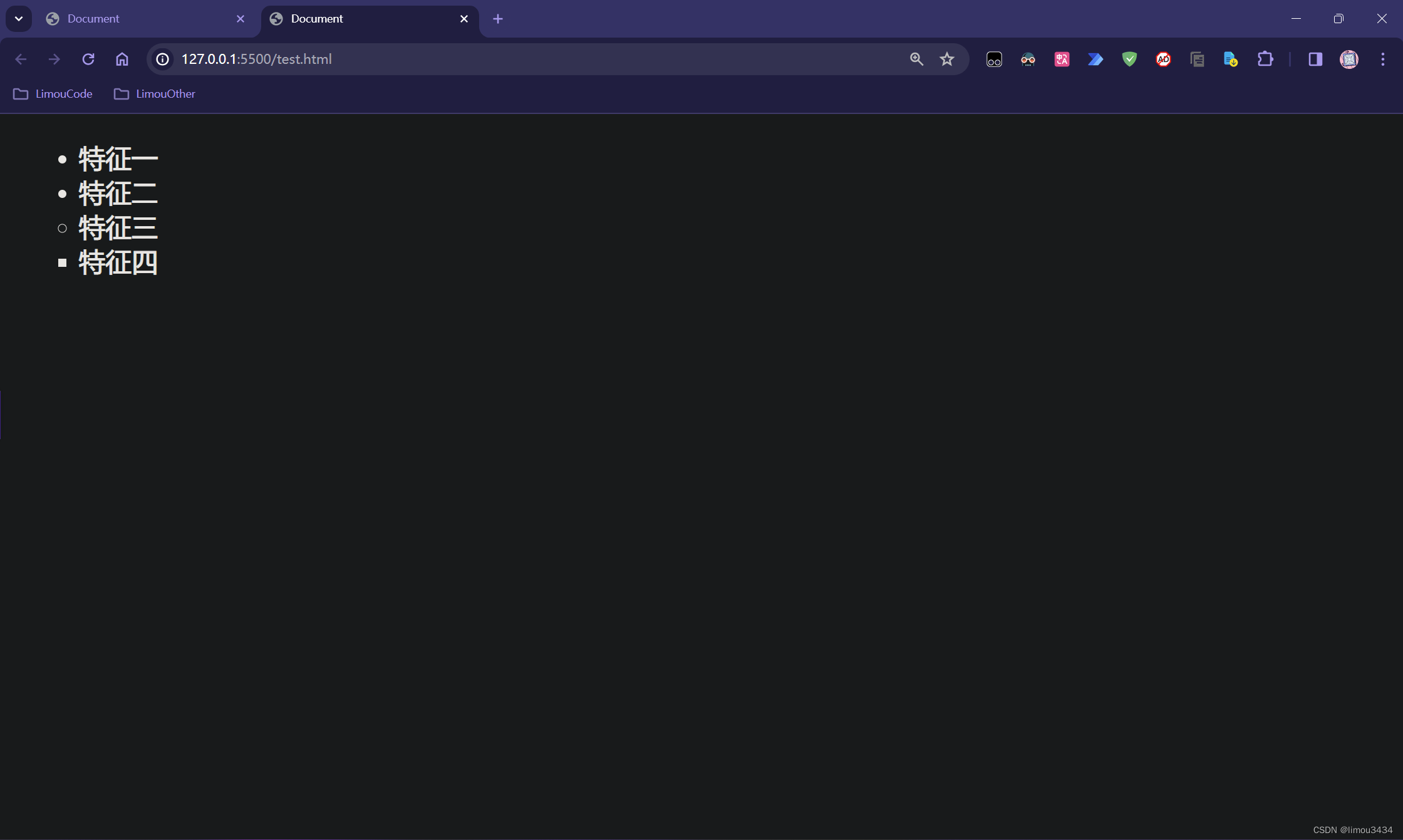
3.7.2.有序列表
使用 <ol><li></li></ol> 来创建有序列表,其还有一些相关的属性可以修改样式(可以将该属性放在 ol,也可以放在 li):
-
type:(1)
1:按照阿拉伯数字顺序编号(默认值)(2)
a,按照小写字母顺序编号(3)
A,按照大写字母顺序编号(4)
i,按照小写罗马数字顺序编号(5)
I,按照大写罗马数字顺序编号 -
start:可以设定起始编号的从第几个开始
<!-- 使用有序列表 -->
<!DOCTYPE html>
<html lang="en">
<head>
<meta charset="UTF-8">
<meta name="viewport" content="width=device-width, initial-scale=1.0">
<title>Document</title>
</head>
<ol>
<li>步骤一</li>
<li type="1">步骤二</li>
<li type="a">步骤三</li>
<li type="A">步骤四</li>
<li type="i">步骤五</li>
<li type="I">步骤六</li>
</ol>
</body>
</html>
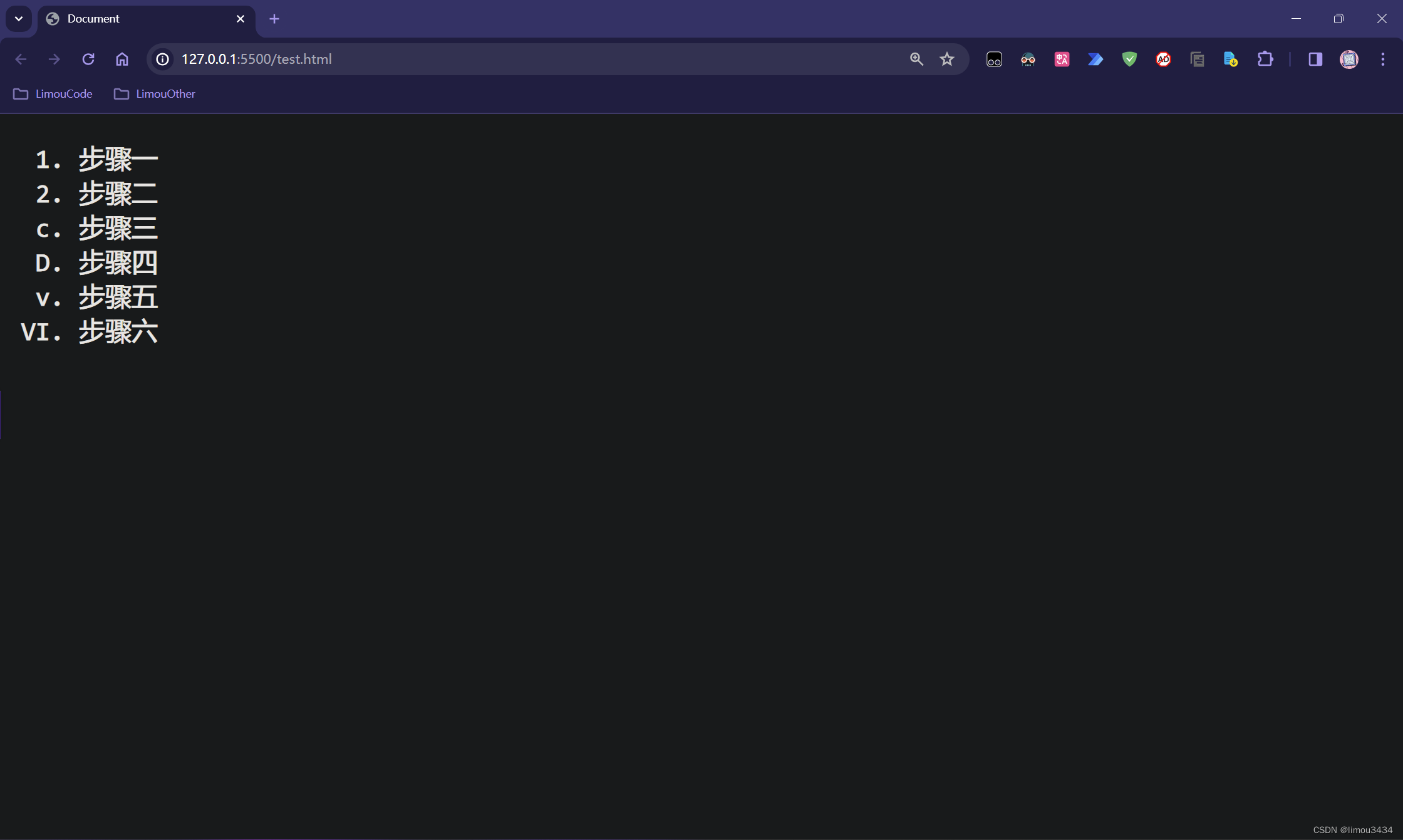
<!-- 使用有序列表(改变编号起始位置) -->
<!DOCTYPE html>
<html lang="en">
<head>
<meta charset="UTF-8">
<meta name="viewport" content="width=device-width, initial-scale=1.0">
<title>Document</title>
</head>
<ol type="I" start="3">
<li>步骤一</li>
<li>步骤二</li>
<li>步骤三</li>
<li>步骤四</li>
<li>步骤五</li>
<li>步骤六</li>
</ol>
</body>
</html>
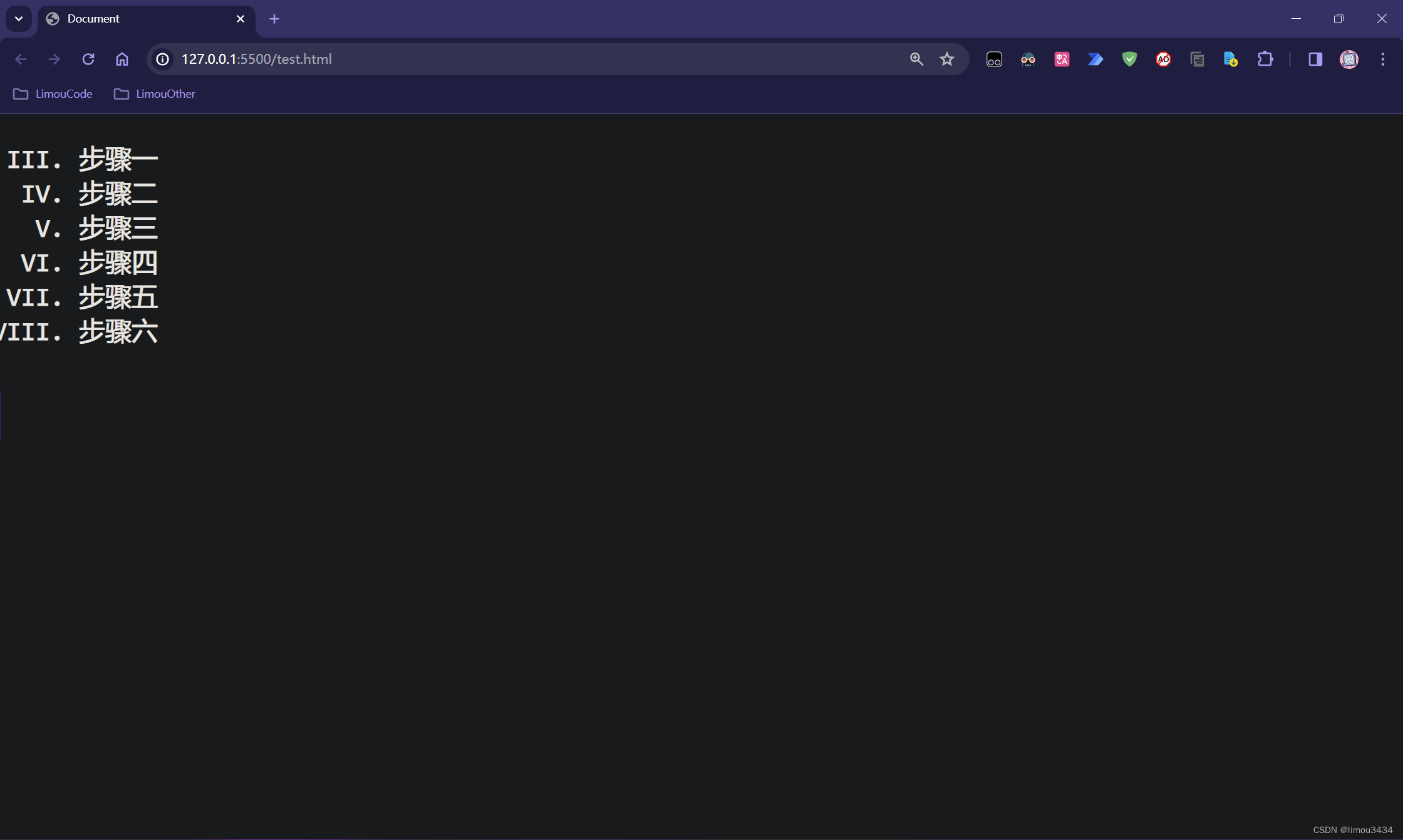
3.7.3.自定义列表
使用 <dl><dt><dd></dd></dt></dl> 来创建自定义列表:
<!-- 使用自定义列表 -->
<!DOCTYPE html>
<html lang="en">
<head>
<meta charset="UTF-8">
<meta name="viewport" content="width=device-width, initial-scale=1.0">
<title>Document</title>
</head>
<dl><!-- "dl>dt>dd*4" -->
<dt>变量</dt>
<dd>用于存储值或对象的名称或标识符,可以在程序中被修改或引用。</dd>
<dt>函数</dt>
<dd>一组指令的集合,用于执行特定的任务或操作,并可以接受输入参数并返回输出结果。</dd>
<dt>类</dt>
<dd>一种用户定义的数据类型,可封装数据和功能,并可以创建新的对象实例。</dd>
</dl>
</body>
</html>
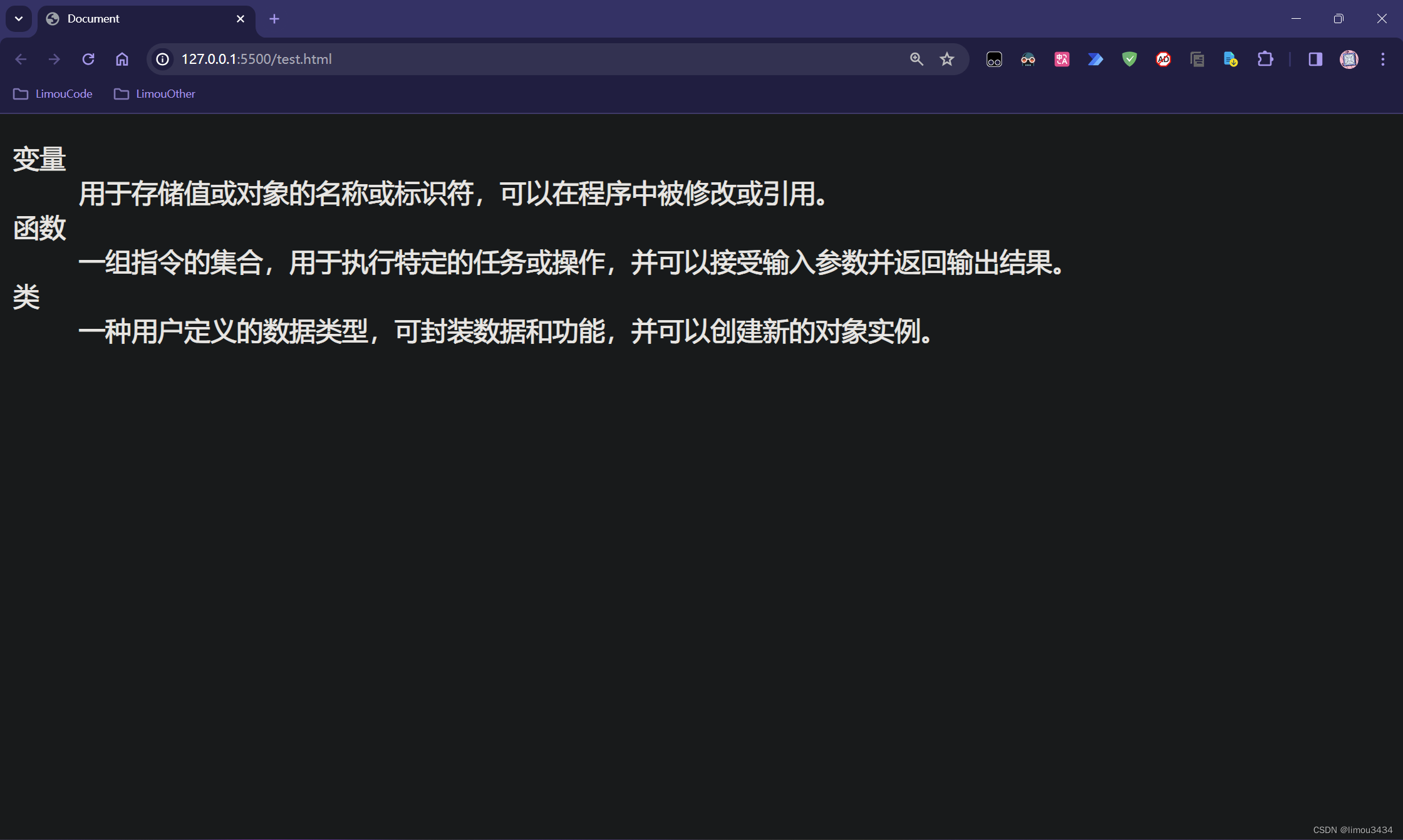
3.8.创建表单
-
表单域:包含表单元素的区域,由元素标签
<form></form>体现,拥有属性:action,用于填写服务器地址,将表单提交给服务器 -
表单控件:一般指输入框、提交按钮等,由元素标签
<input>来体现,拥有一个非常重要的属性:type,不同的取值可以变换出不同的控件类型(1)
text:文本框控件(2)
password:密码框控件(3)
radio:单选框控,加上属性name可以保证多个同名单选只有一个被选中,加上属性checked则可以设置默认选项(4)
checkbox:复选框控件(5)
button:普通按钮控件,可以使用属性value设定按钮名字(6)
submit:跳转地址提交控件(7)
reset:重置输入控件(8)
file:选择文件控件 -
标注:
<label></label>为<input>定义标注/标记,使用属性for来连接<input>的id值,此时点击选项文本也可以选中该文本对应的选项(之前是点小圆框才可以选中一个选项)
<!-- 使用表单控件 -->
<!DOCTYPE html>
<html lang="en">
<head>
<meta charset="UTF-8">
<meta name="viewport" content="width=device-width, initial-scale=1.0">
<title>Document</title>
</head>
<form>
账户名字:<input type="text">
<br/>
账户密码:<input type="password">
<br/>
保留登录:
<input type="radio" name="retain">是 <!-- name 值相同的单选只能有一个选项被选中 -->
<input type="radio" name="retain" checked="checked">否 <!-- checked="checked" 可以设定默认选项 -->
<br/>
设定爱好:
<input type="checkbox">打篮球
<input type="checkbox">听音乐
<input type="checkbox">玩游戏
<br/>
<input type="button" value="普通按钮(无反应)">
<input type="button" value="普通按钮(有反应)" onclick="alert('Hello word!')"> <!-- 这用了一点 JS 粗略看一下就行,这个 onclick 属性可以使得点击按钮时,让浏览器弹出 'Hello word!' 的弹窗-->
<br/>
</form>
<form action=""> <!-- 'action' 属性可以是网页地址、服务器地址 -->
<input type="text" value="填入您的年龄" name="age">
<input type="submit"> <!-- 浏览器会跳转地址 action,并且 URL 栏末尾就会出现 '?age=年龄' -->
<input type="reset"> <!-- 点击“重置”就会清空输入 -->
</form>
<form>
<input type="file">
</form>
</body>
</html>
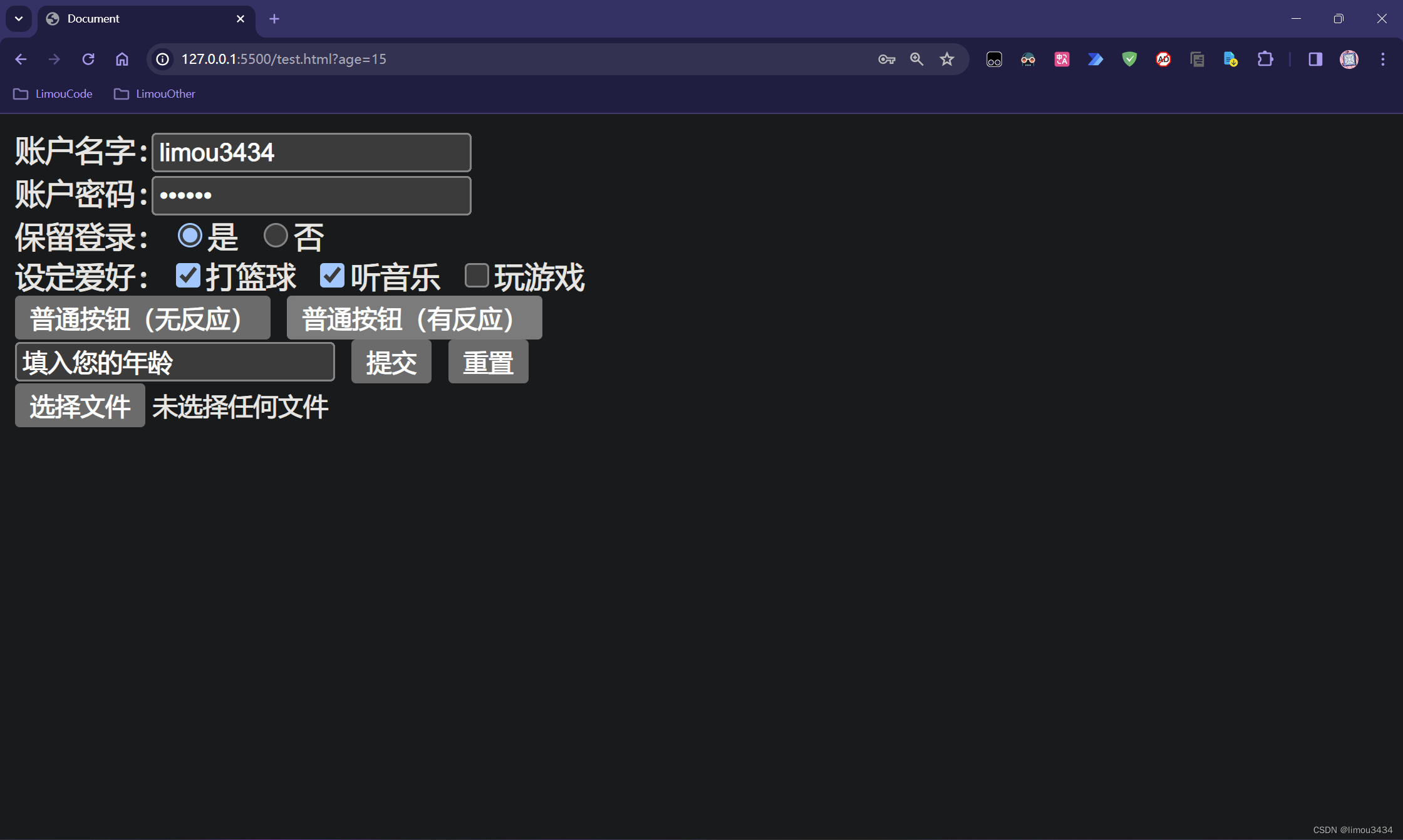
<!-- 给 <input> 提供标记 -->
<!DOCTYPE html>
<html lang="en">
<head>
<meta charset="UTF-8">
<meta name="viewport" content="width=device-width, initial-scale=1.0">
<title>Document</title>
</head>
<input type="radio" name="sex" id="male">
<label for="male">男</label>
<input type="radio" name="sex" id="female">
<label for="female">女</label>
</body>
</html>
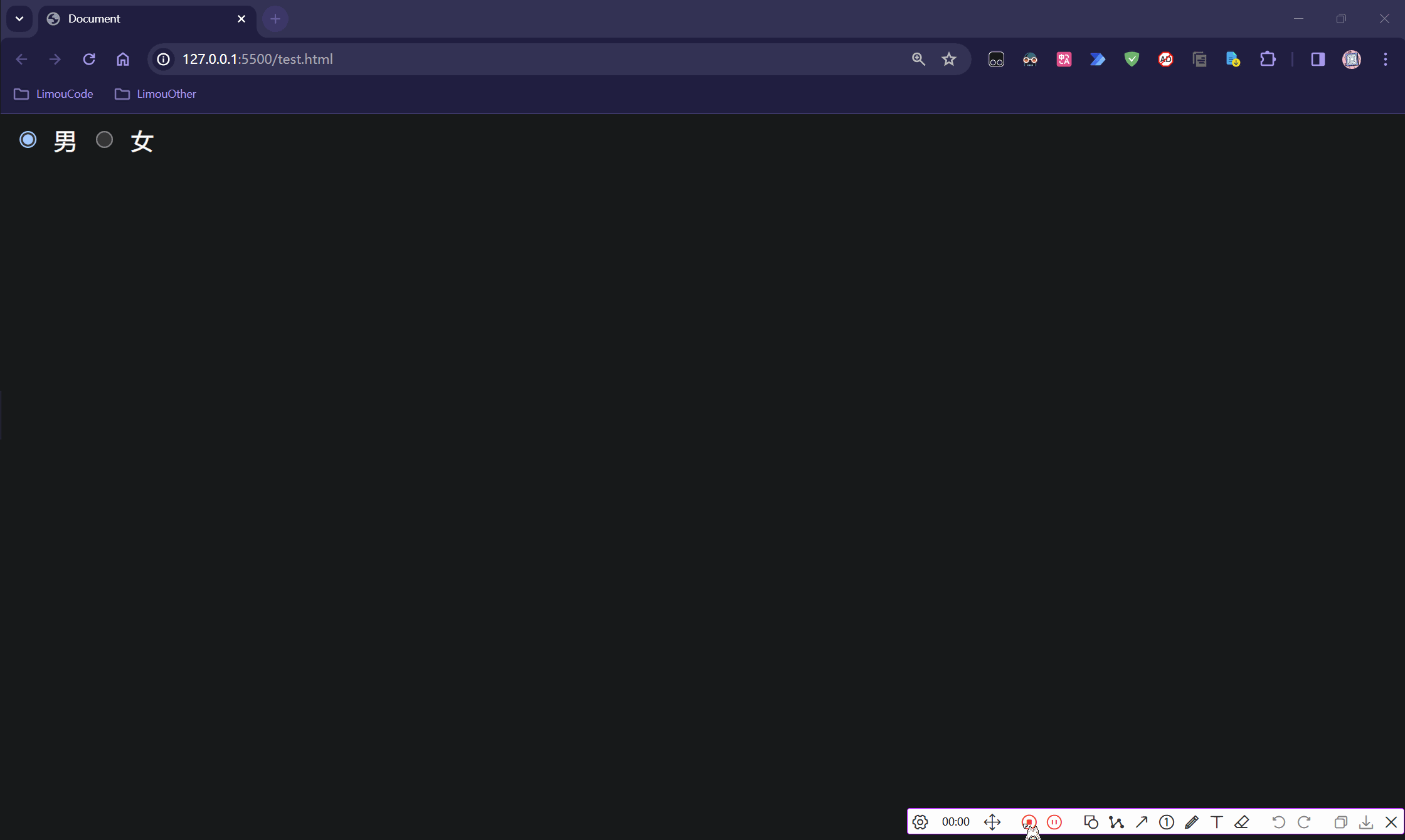
3.9.创建下拉选项框
<select><option></option></select> 创建的下拉菜单有时候会比单/多选项更好使用(不会占据过多的页面空间),而 <option></option> 的属性 value 值是用户选中对应选项后的对应数值。
<!-- 创建下拉选项 -->
<!DOCTYPE html>
<html lang="en">
<head>
<meta charset="UTF-8">
<meta name="viewport" content="width=device-width, initial-scale=1.0">
<title>Document</title>
</head>
<select name="" id="">
<option value="-- 选年份 --">-- 选年份 --</option> <!-- 默认选中第一个选项 -->>
<option value="-- 2020 --">-- 2020 --</option>
<option value="-- 2021 --">-- 2021 --</option> <!-- 也可以使用属性 selected='selected' 来默认某个下拉选项 -->>
<option value="-- 2022 --">-- 2022 --</option>
<option value="-- 2023 --">-- 2023 --</option>
<option value="-- 2024 --">-- 2024 --</option>
</select>
</body>
</html>

3.10.创建文本区域
文本框对我们来说还是太小了,我们可以使用 textarea 创建更大的文本区域。
<!-- 创建文本区域 -->
<!DOCTYPE html>
<html lang="en">
<head>
<meta charset="UTF-8">
<meta name="viewport" content="width=device-width, initial-scale=1.0">
<title>Document</title>
</head>
<textarea name="" id="" cols="30" rows="10"></textarea>
</body>
</html>
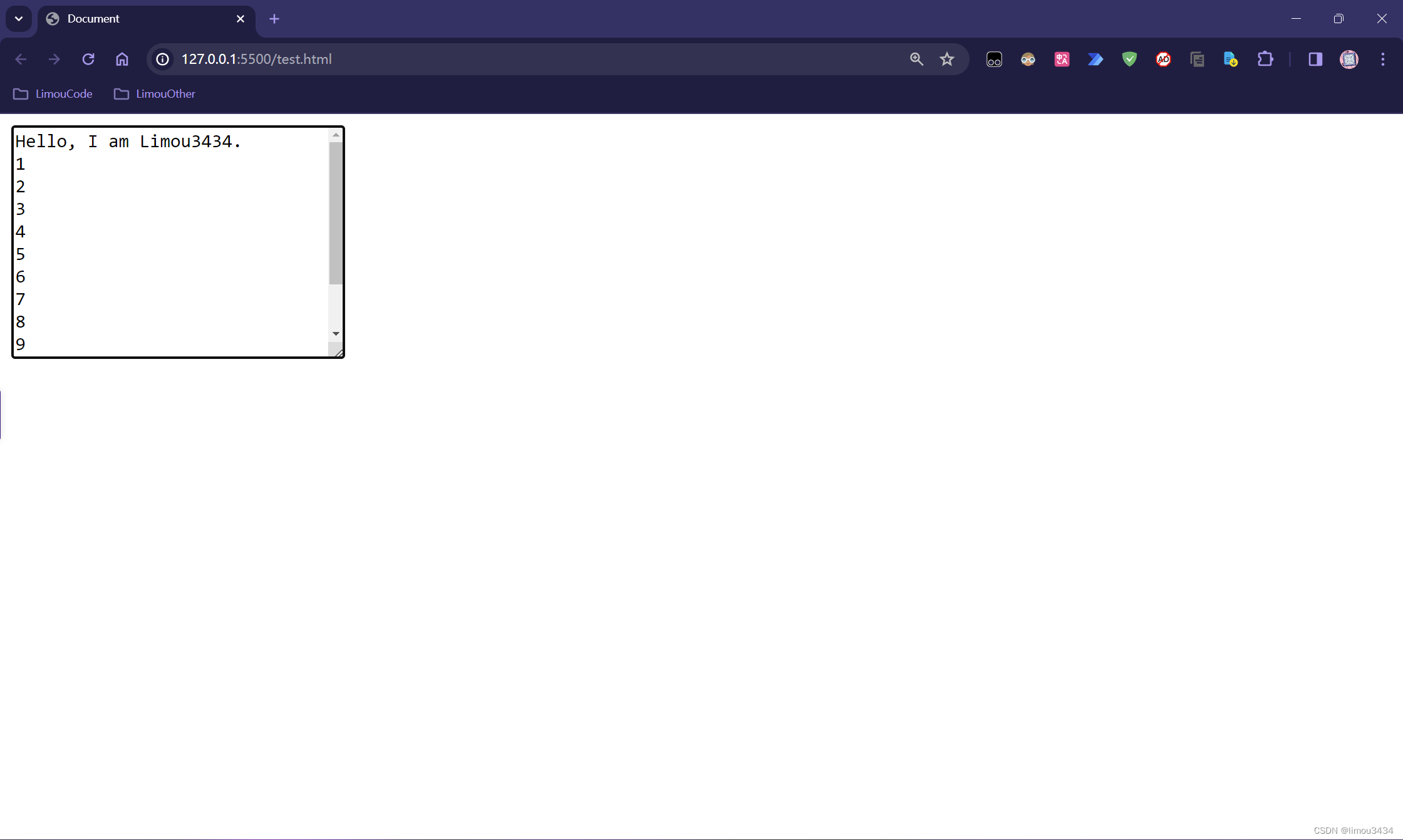
3.11.创建无语义标签
除了上述具有语言的标签,还可以使用两个无语义的标签:<div></div>、<span></span>,其用途不固定,可以做很多事情(通常作为页面布局)。
<div>:独占一行的大盒子<span>:不独占一行的小盒子
<!-- 创建无语义标签 -->
<!DOCTYPE html>
<html lang="en">
<head>
<meta charset="UTF-8">
<meta name="viewport" content="width=device-width, initial-scale=1.0">
<title>Document</title>
</head>
<div>
<div>
<span>步骤 1</span>
<span>方法(1)</span>
<span>方法(2)</span>
<span>方法(3)</span>
<span>方法(4)</span>
</div>
<div>步骤 2</div>
<div>步骤 3</div>
<div>步骤 4</div>
</div>
</body>
</html>
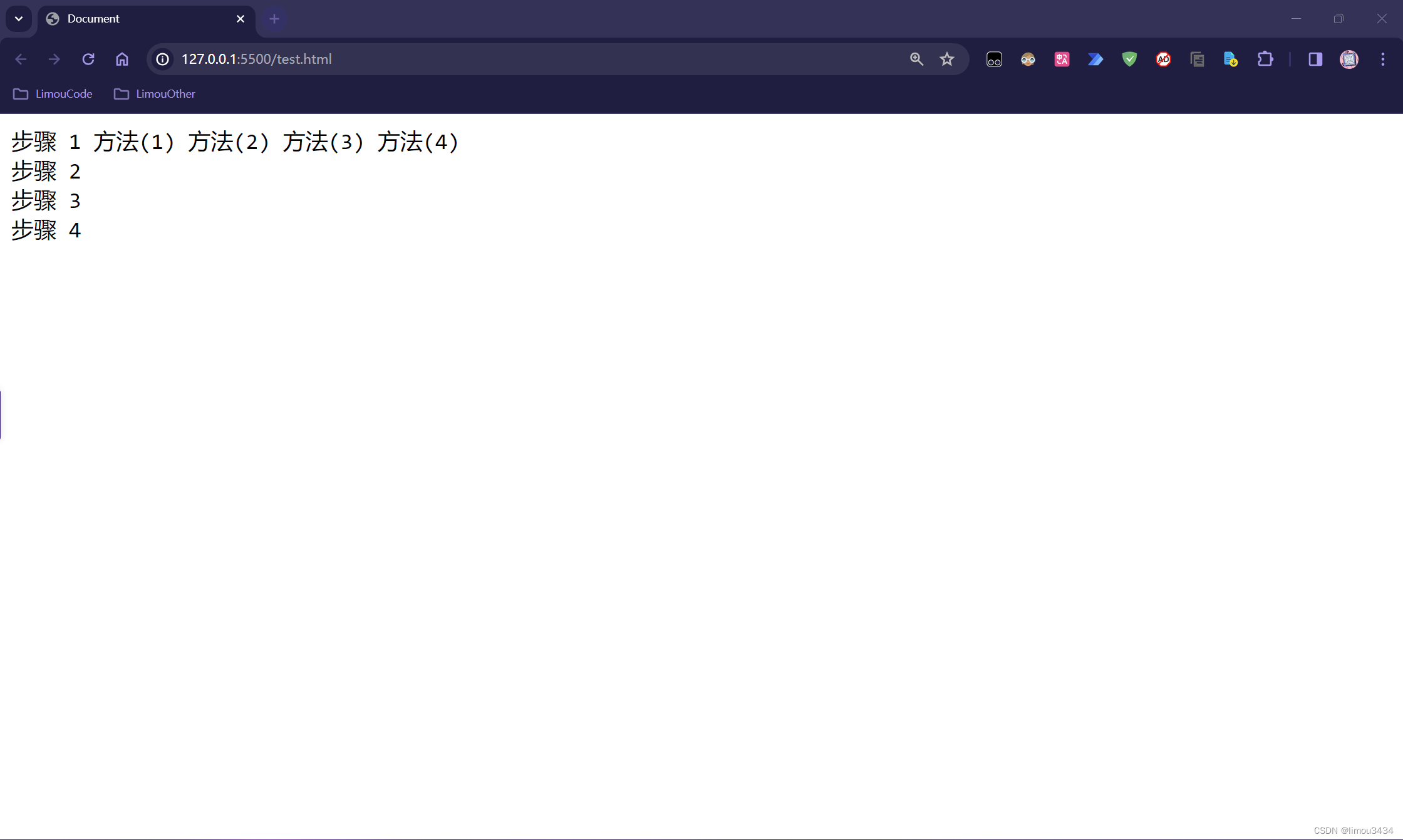
4.HTML 插件
这里推荐一些 VSCode 的插件,可以帮助您提高效率。
4.1.Auto Rename Tag
Auto Rename Tag 这是一个可以让标签自动同步更新的插件,可以减少一些标签不对应导致的 bug
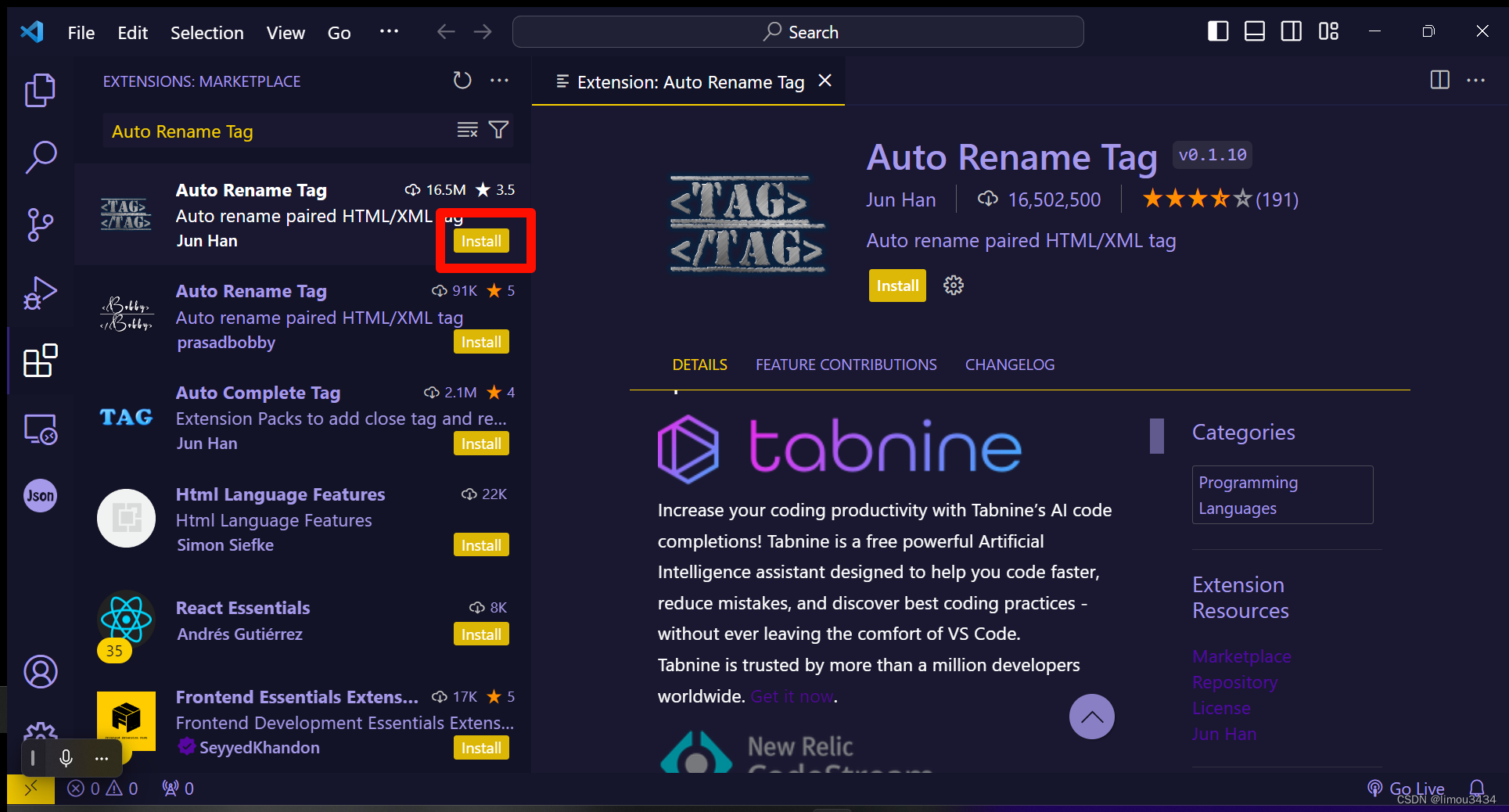
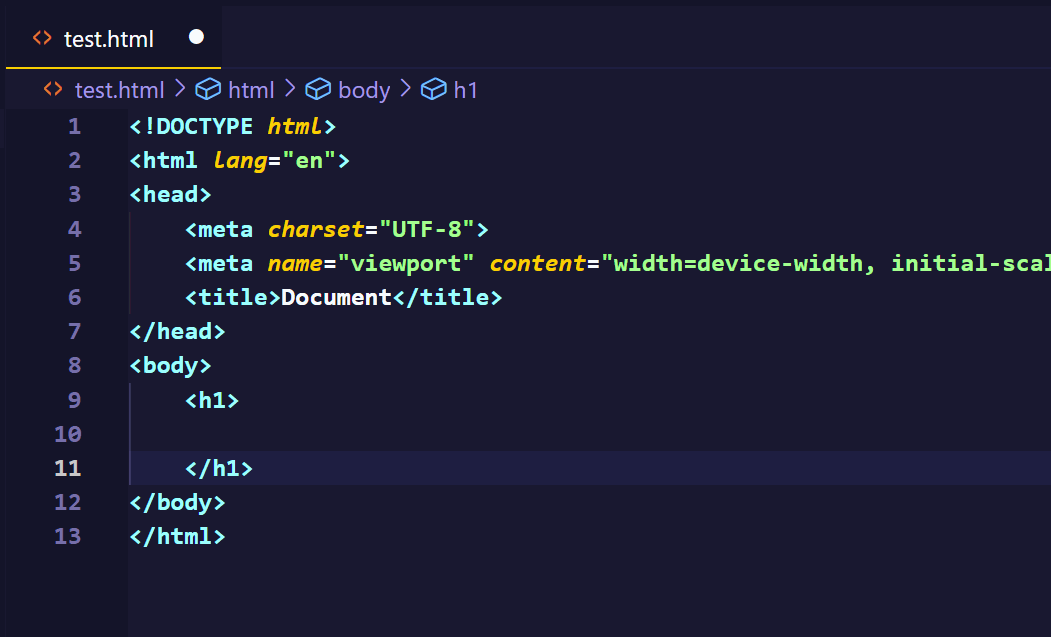
4.2.view-in-browser
使用插件 view-in-browser 可以右键快捷打开浏览器进行 HTML 解析。
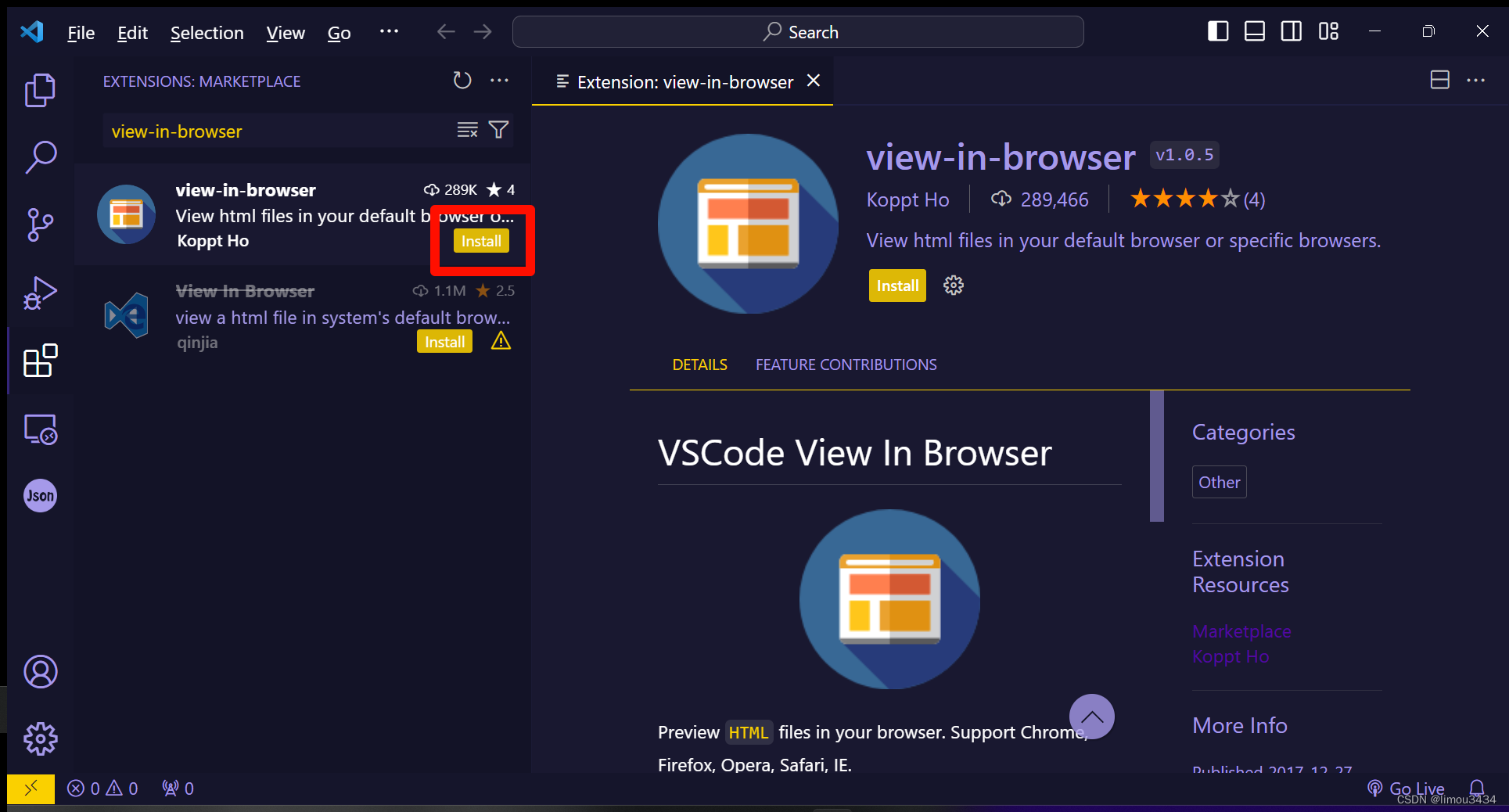
注意:修改完
HTML代码后,就需要保持一次文件(VsCode的保持文件快捷键为[ctrl+s]),再用浏览器打开,否则没有办法查看到页面被修改后的样子。
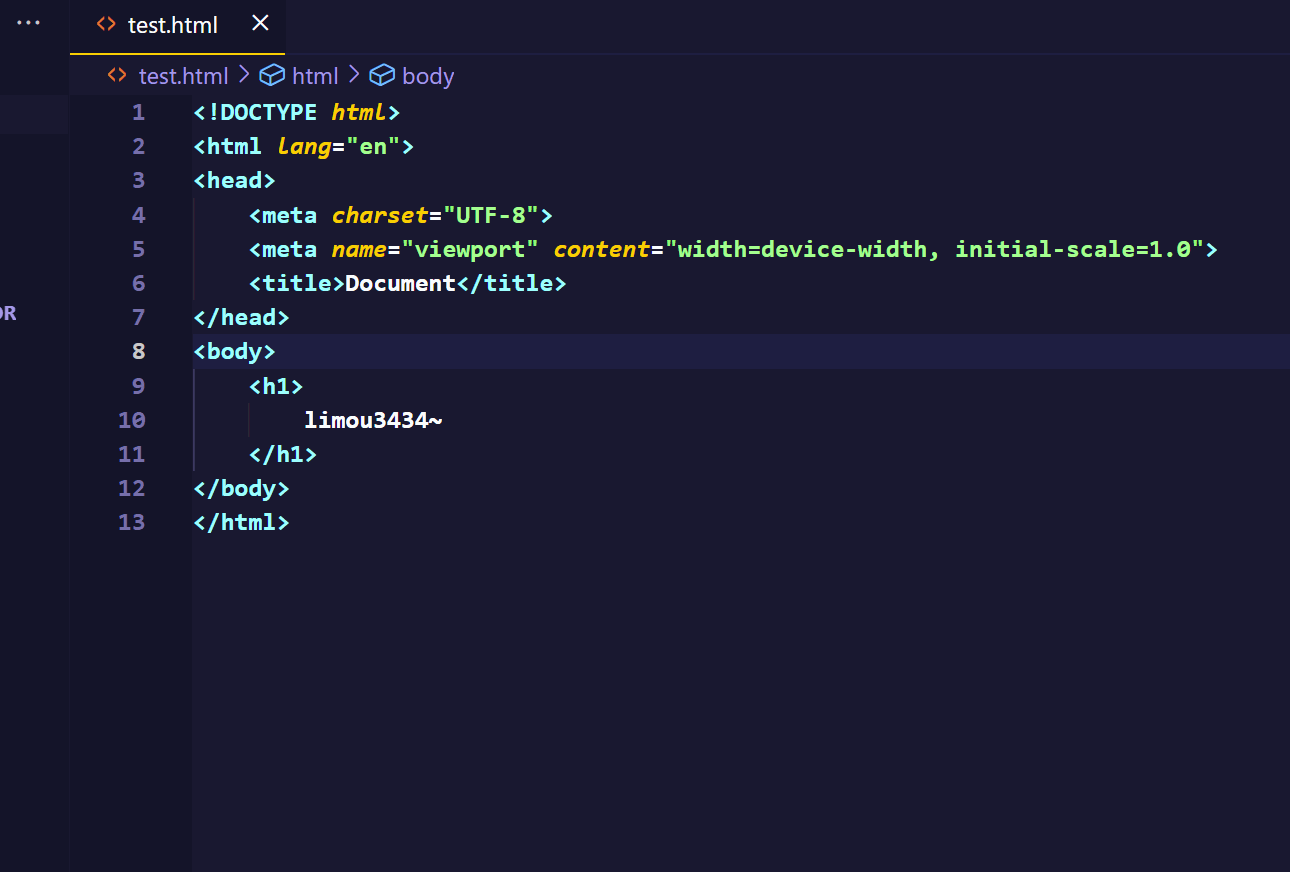
4.3.Live Server
虽然可以快捷打开浏览器了,但是每次修改代码都需要更新浏览器,浏览器才会重新显示修改后的内容…
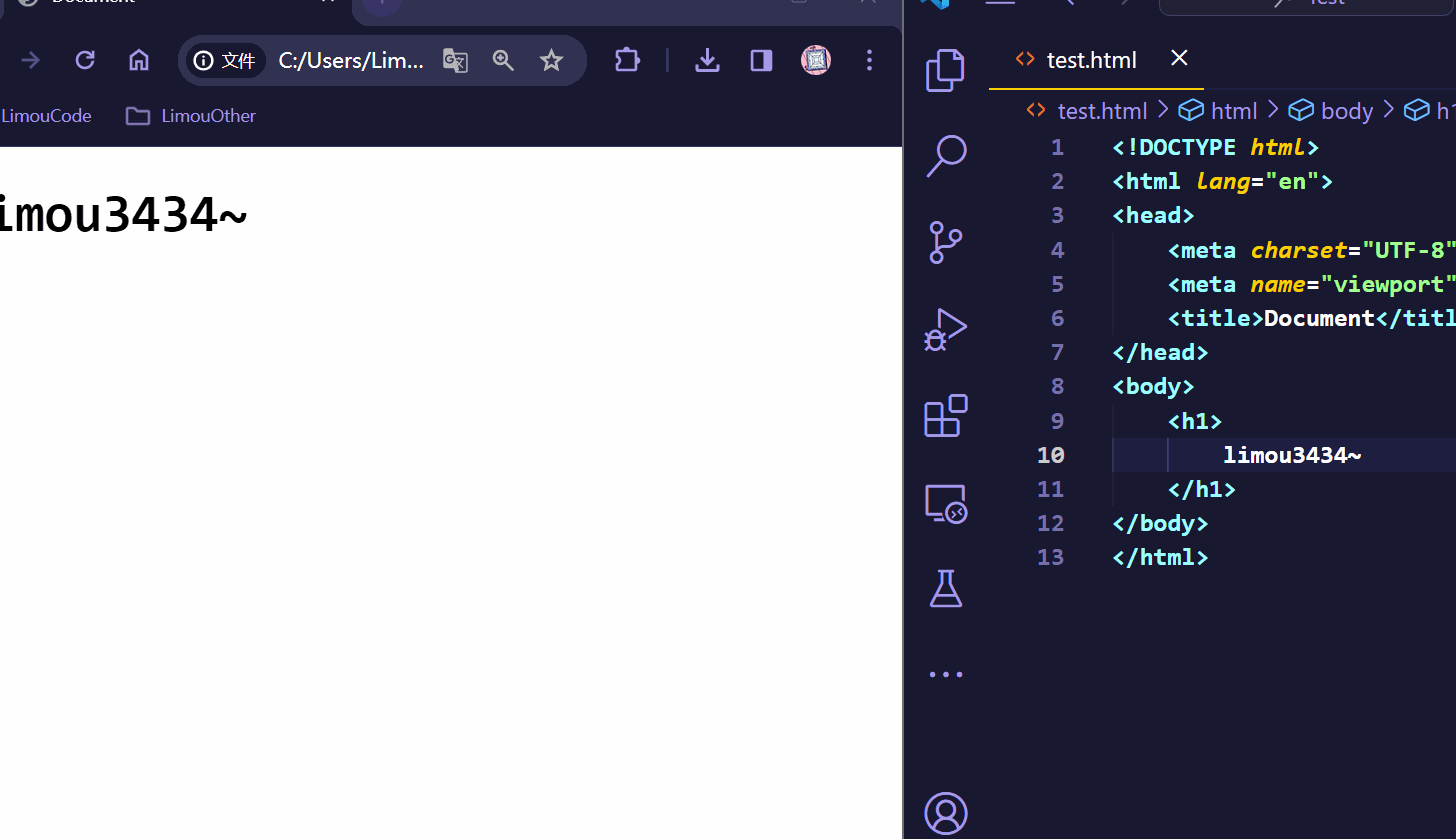
而插件 Live Server 则在保持文件后,实时刷新浏览器,让浏览器显示被修改后的 html 内容。
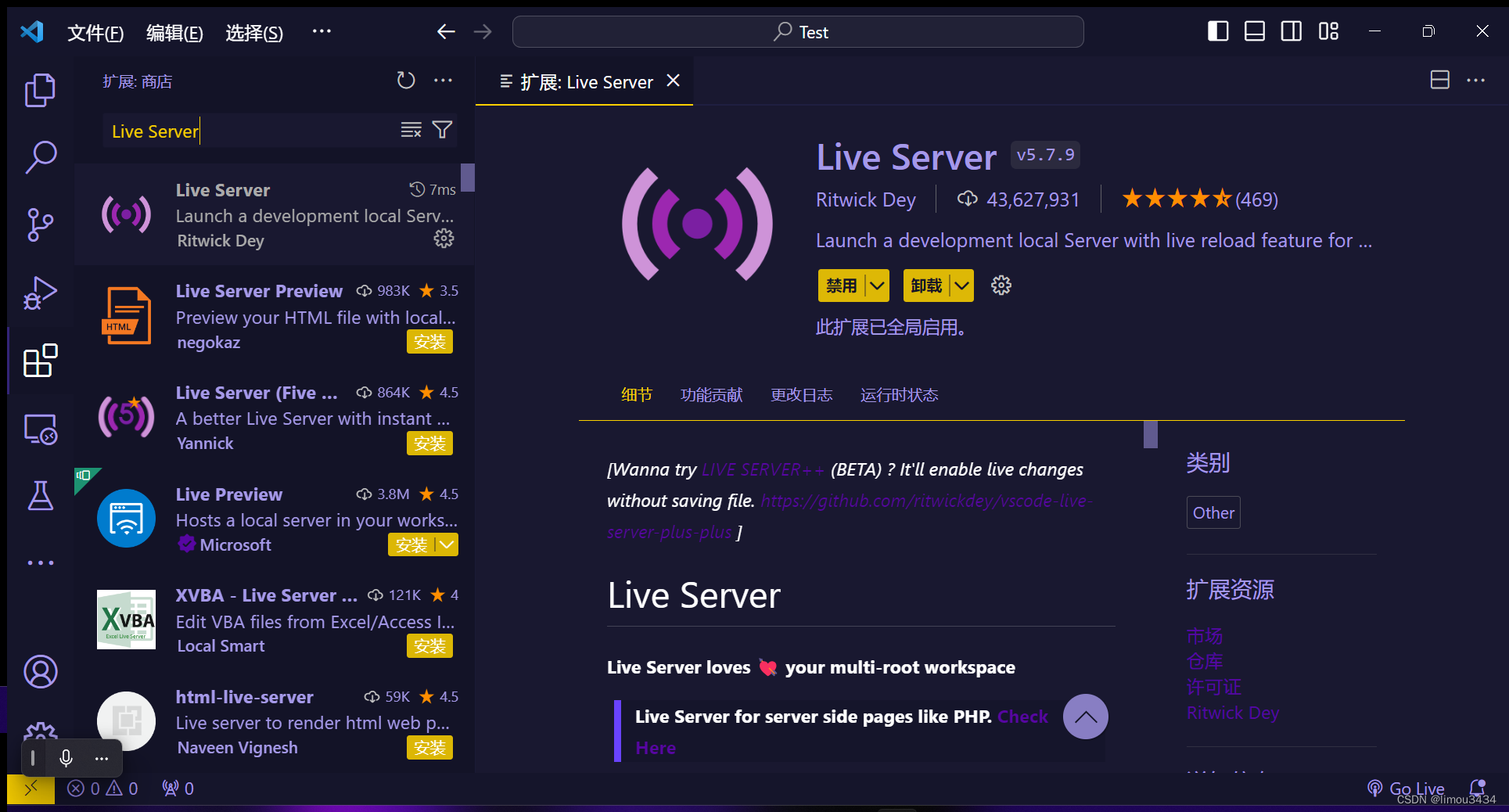
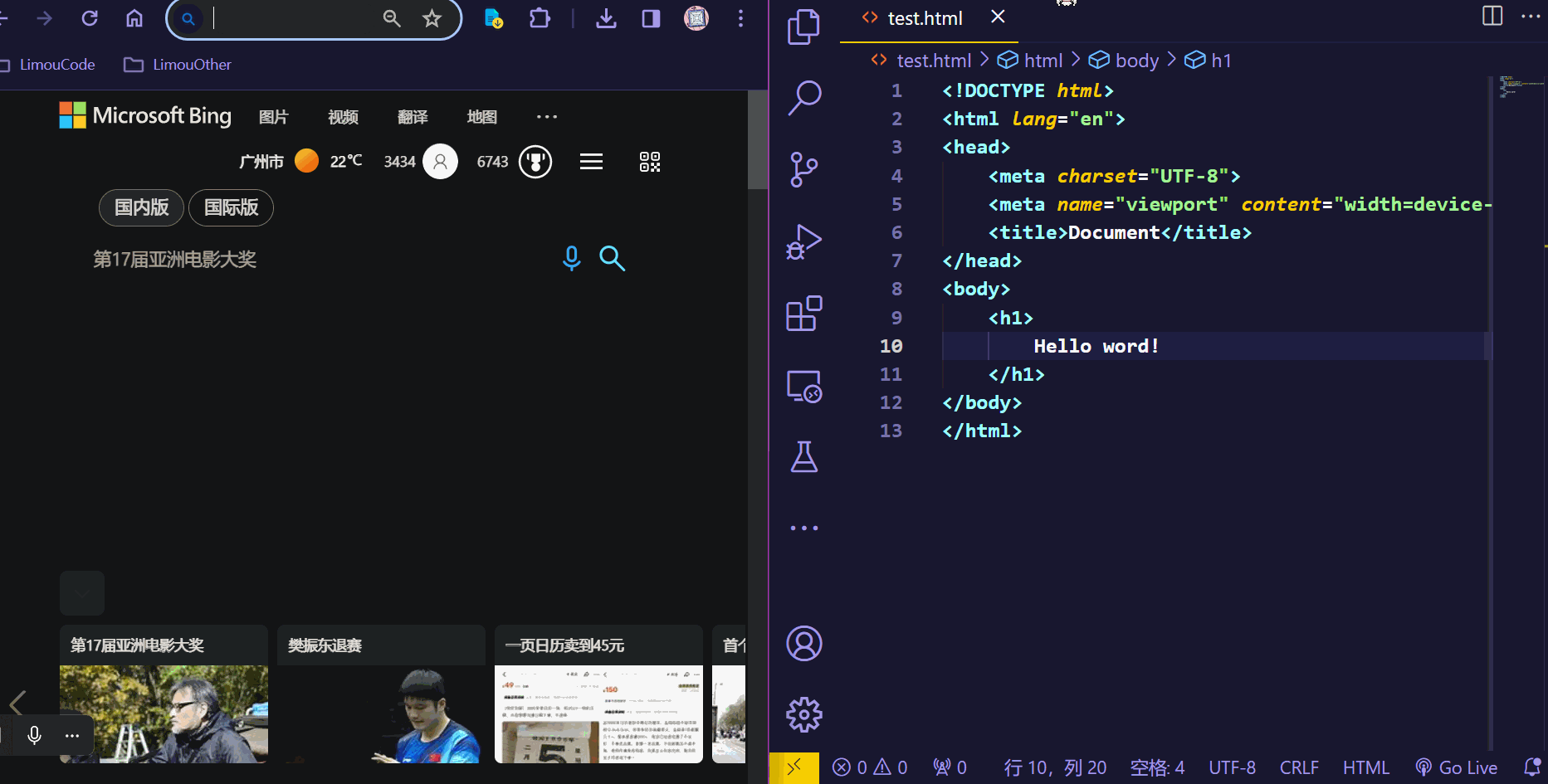
5.HTML 调试
光是编写 HTML 还好,但如果出了什么问题,而找不到问题的来源怎么办?
- 正确使用标签:这样才能将文本块分解为树结构的标题、段落、强调、加粗单词、创建列表以及其他内容,进而动态的操控网页。这貌似是废话?不,实际上有相当多标签被误用,或者混用的例子,尽管有些时候它们在浏览器上的最终显示效果差不多…但是我依旧需要警告您:正确使用标签,尽量别混用
- 一些检测网站:这里提供一个网站 Markup Validation Service(该网站由
W3C(制定HTML、CSS和其他网络技术标准的组织)创立并维护的标记验证服务),把一个HTML文档加载到该网页并运行,网页就会返回一个错误报告,您可以尝试写一个脚本代码,让您的HTML可以被复制到该网站,并且返回检查报告 - 使用浏览器调试:
chrome浏览器除了显示HTML的结果,也可以用来调试HTML代码
这里着重介绍关于 chrome 的使用技巧,首先这是一份 关于 chrome 基本使用 的文档,没有涉及到调试方面 ,在调试之前,您需要了解这个浏览器一些基本的使用。
接下来打开一个 HTML 代码,使用快捷键 [F12] 来打开对应的开发者调试界面:
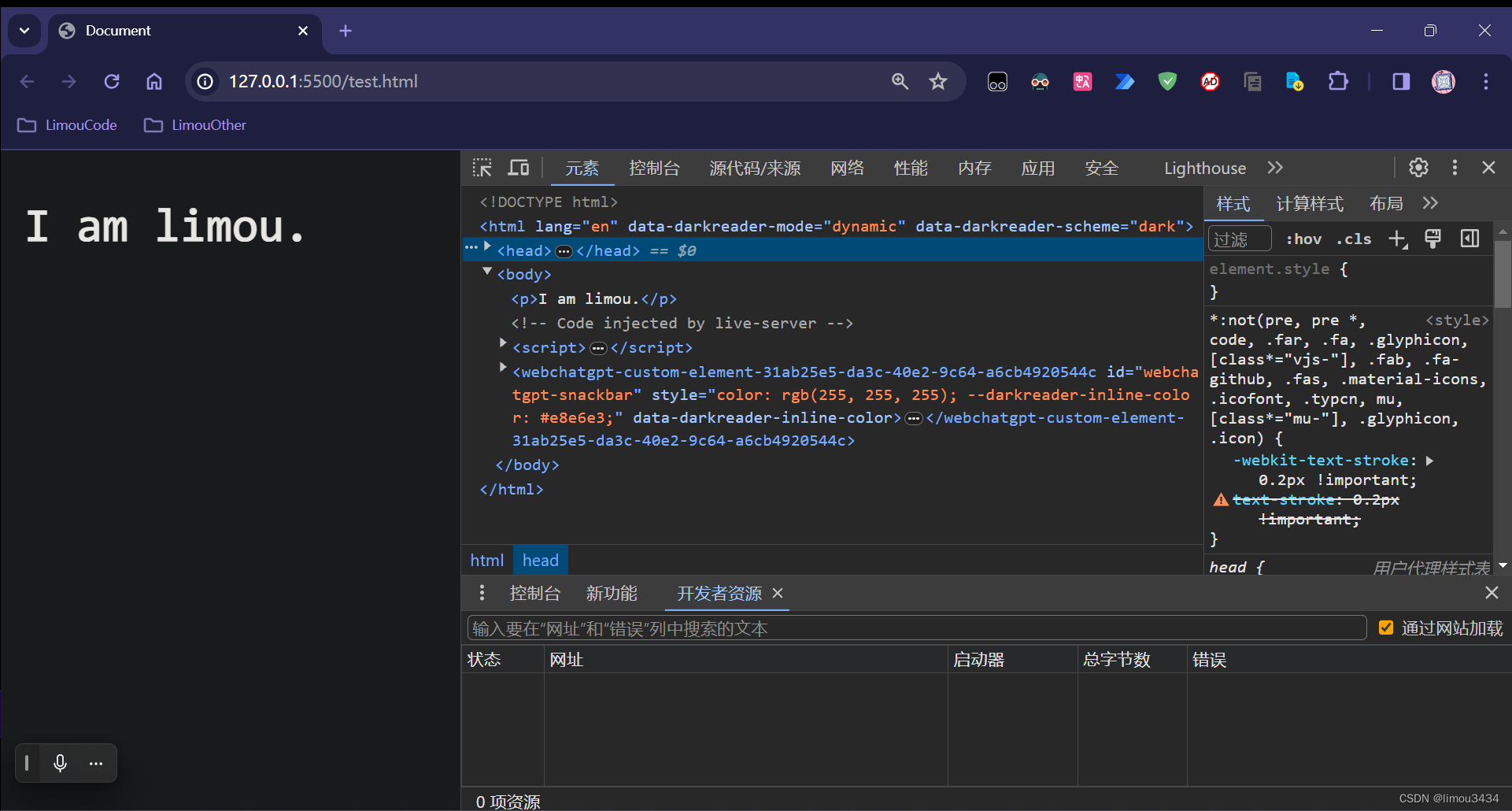
调试窗口会显示出页面背后的 HTML 的代码,并且还可以调查其他的信息,这里提供一份关于 谷歌开发者工具的文档,里面有关于该调试器的使用说明,您可以先存着,然后先看我下面写的这些常见技巧和说明…
- 若一个标签元素被代码缩略时,右边会显示类似
==$[数组]的东西,这代表该标签元素及内部元素在网页中占有的像素大小 - 使用快捷键
[ctrl+f]就会出现一个文本框,可以在该文本框内搜索想要查询的标签元素或者其他文本
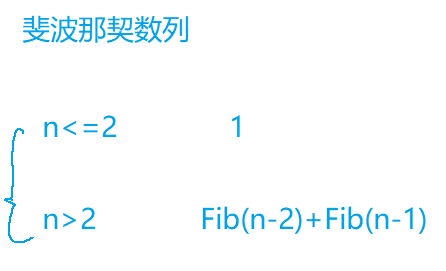
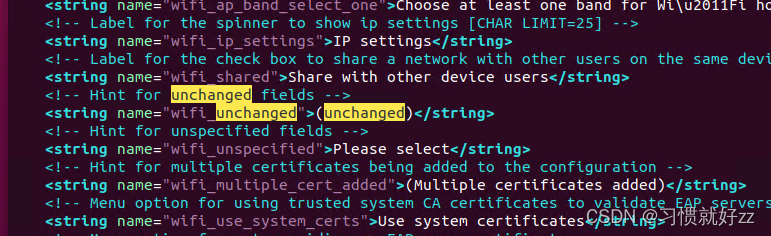
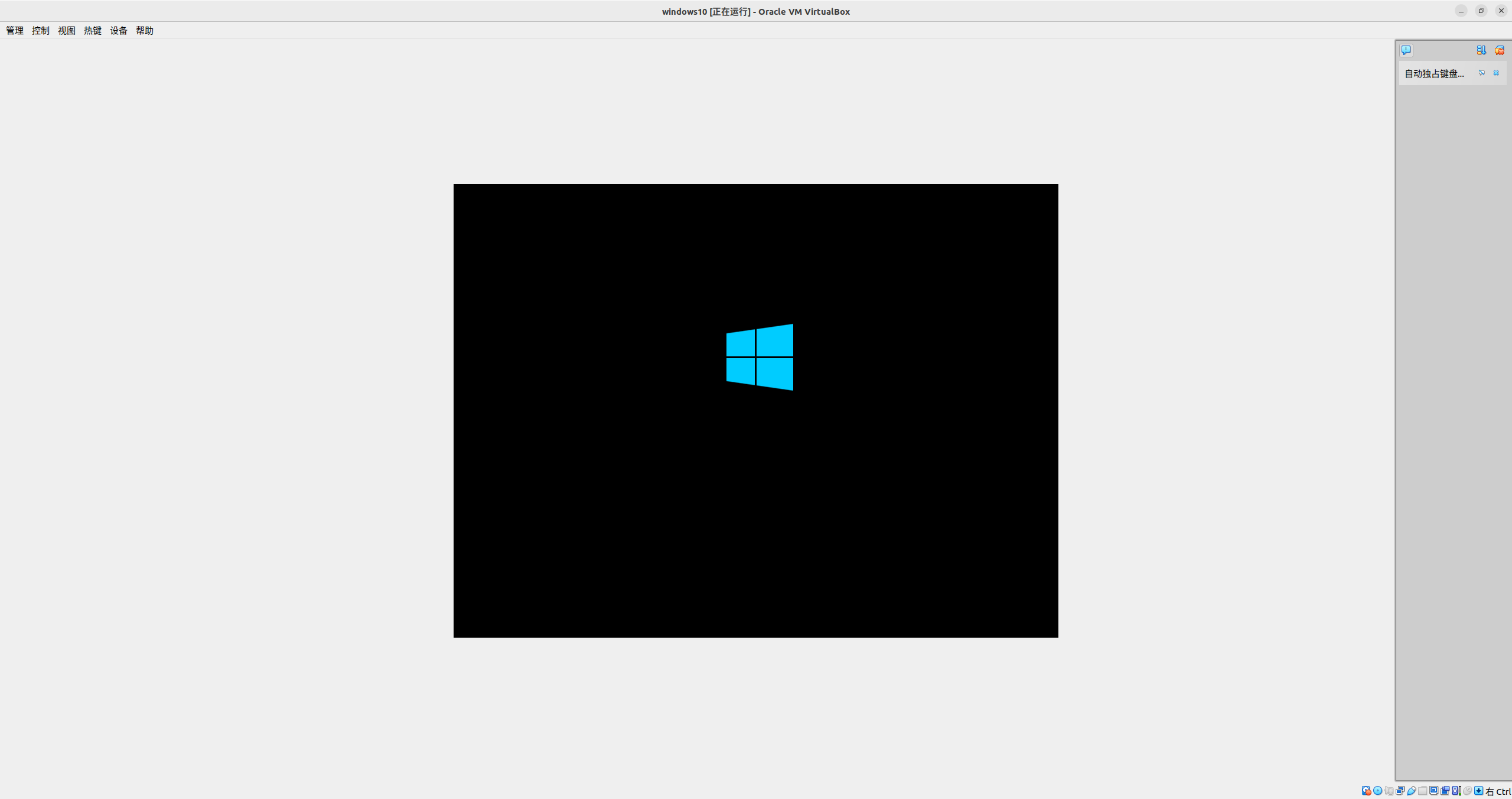


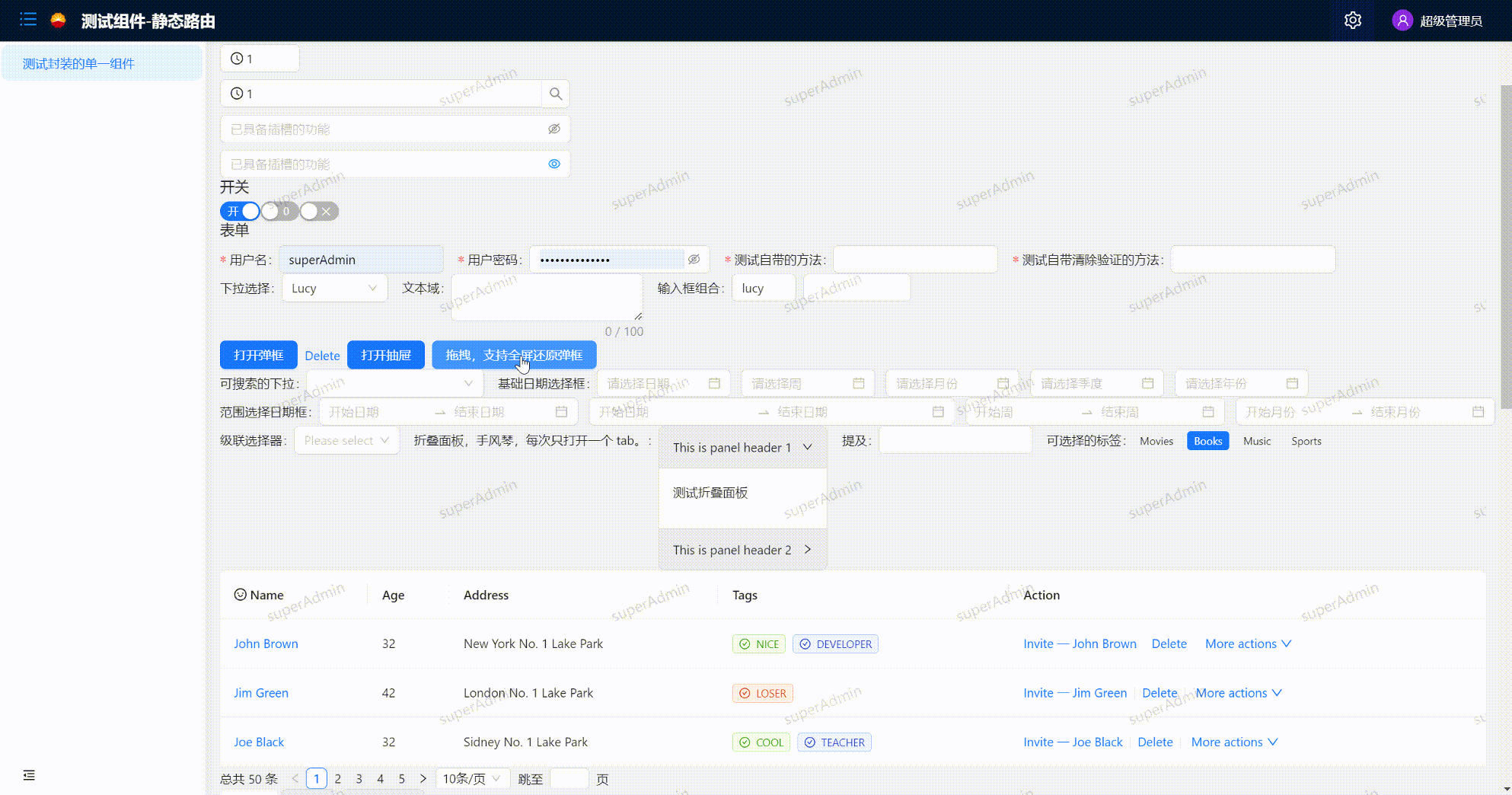

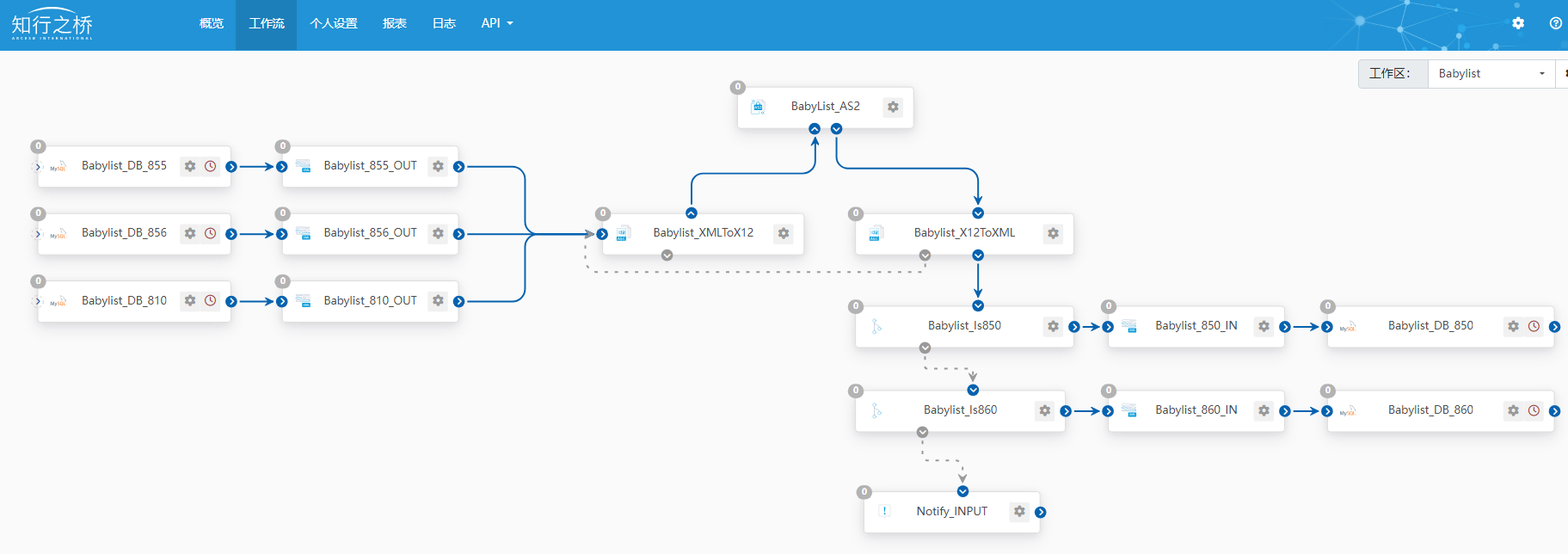

![[C++] opencv - copyTo函数介绍和使用案例](https://img-blog.csdnimg.cn/direct/9ae2b1ecdafb4414ae263adc0790a0f0.png)